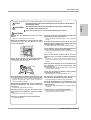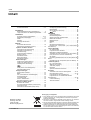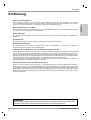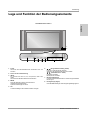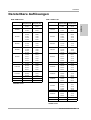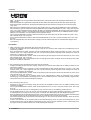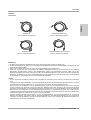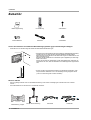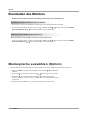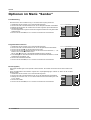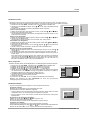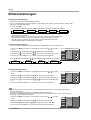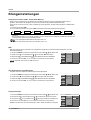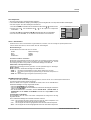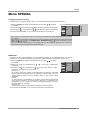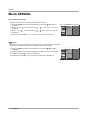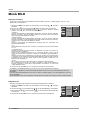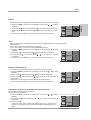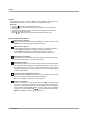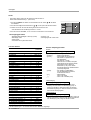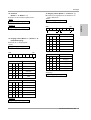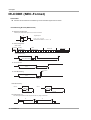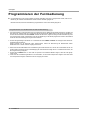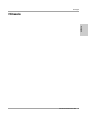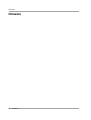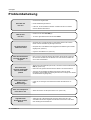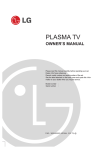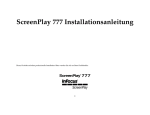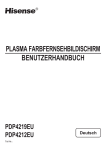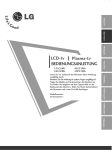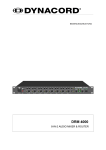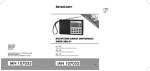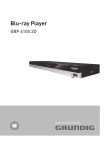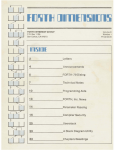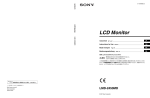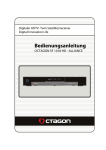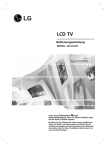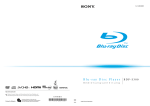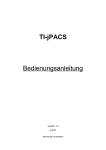Download PLASMA TV - Migros
Transcript
PLASMA TV BEDIENUNGSANLEITUNG Lesen Sie vor Gebrauch des Monitors diese Anleitung sorgfältig durch. Bewahren Sie die Anleitung für spätere Fragen sorgfältig auf. Tragen Sie Modell- und Seriennummer des Monitors ein. Sie finden die Angaben auf dem Typenschild an der Rückwand des Monitors. Teilen Sie Ihrem Kundendienst die Nummern mit, wenn Sie Hilfe benötigen. Modellnummer : Seriennummer : Sicherheitshinweise Sicherheitshinweise STOP Setzen Sie den Monitor nicht direktem Sonnenlicht aus, und stellen Sie ihn nicht in der Nähe von Wärmequellen wie Heizungen, Herden usw. auf. - Es besteht Brandgefahr. Betreiben Sie den Monitor weder an Orten mit hoher Luftfeuchtigkeit (z.B. Badezimmern), noch an Orten, wo er nass werden könnte. - Anderenfalls besteht Brandgefahr und die Gefahr elektrischer Schläge. Verlegen Sie das Kabel von einer Außenantenne so nach innen, dass kein Regen hineinfließen kann. - Anderenfalls besteht die Gefahr von Wasserschäden am Monitor und die Gefahr elektrischer Schläge. Erdungskabel anschließen! - Wenn das Erdungskabel nicht angeschlossen ist, besteht die Gefahr elektrischer Schläge durch unkontrollierten Stromfluss. - Wenn eine Erdung des Geräts nicht möglich ist, muss ein separater Schutzschalter von einem qualifizierten Elektriker installiert werden. Stromver sorgung Stecken Sie keine Gegenstände in die Belüftungsöffnungen. - Anderenfalls besteht Brandgefahr und die Gefahr elektrischer Schläge. Stellen Sie keine schweren Gegenstände auf den Monitor. - Dies könnte zu schweren Verletzungen bei Kindern oder Erwachsenen führen. Verwenden Sie auf keinen Fall Wasser zum Reinigen des Monitors. - Anderenfalls kann der Monitor beschädigt werden, und es besteht die Gefahr elektrischer Schläge. Bei Rauch- oder ungewöhnlicher Geruchsentwicklung aus dem Monitor, schalten Sie das Gerät aus, ziehen Sie den Netzstecker, und wenden Sie sich an den Kundendienst. - Anderenfalls besteht Brandgefahr und die Gefahr elektrischer Schläge. Versuchen Sie auf keinen Fall, den Monitor selbst zu reparieren. Wenden Sie sich an den Kundendienst. - Anderenfalls kann der Monitor beschädigt werden, und es besteht die Gefahr elektrischer Schläge. Ziehen Sie bei Gewitter den Netzstecker, und berühren Sie keine Antennenkabel. KurzschlussSchutzschalter - Verbinden Sie das Erdungskabel nicht mit Telefonleitungen, Blitzableitern oder Gasleitungen. Achten Sie darauf, das Gerät nicht mit Flüssigkeiten in Kontakt zu bringen und stellen Sie keine mit Flüssigkeit gefüllten Gegenstände, wie zum Beispiel Blumenvasen, auf dem Gerät ab. 2 PLASMA TV - Anderenfalls kann der Monitor beschädigt werden, und es besteht die Gefahr elektrischer Schläge. Sicherheitshinweise *Es gibt 2 verschiedene Arten von Sicherheitshinweisen, die im folgenden beschrieben sind: ACHTUNG Die Nichtbeachtung dieser Anweisungen kann zu schweren oder tödlichen Verletzungen führen. Die Nichtbeachtung dieser Anweisungen kann zu leichten Verletzungen oder Schäden am Produkt führen. Achten Sie auf Gefahren, die unter bestimmten Bedingungen auftreten. ACHTUNG Berühren Sie den Netzstecker niemals mit nassen Händen. Achten Sie darauf, dass das Netzkabel nicht über heiße Gegenstände wie Heizungen gelegt ist. - Dies kann zu einem elektrischen Schlag führen. - Anderenfalls besteht Feuergefahr und die Gefahr elektrischer Schläge. Ziehen Sie den Netzstecker, und lösen Sie alle Kabelverbindungen, bevor Sie den Monitor an einem anderen Ort aufstellen. Schließen Sie das Gerät auf keinen Fall an, wenn das Netzkabel oder der Netzstecker beschädigt oder beide lose miteinander verbunden sind. - Es besteht Brandgefahr und die Gefahr elektrischer Schläge. Um zu verhindern, dass ein Kind verbrauchte Batterien zu sich nimmt, entsorgen Sie diese sorgfältig. - Sollte ein Kind Batterien geschluckt haben, gehen Sie sofort mit ihm zum Arzt. Stellen Sie den Monitor nicht in einer Schrankwand, Bücherregalen oder ähnlichen Möbelstücken auf. - Die Luft muss frei zirkulieren können. Heben Sie den Monitor auf keinen Fall an den Lautsprechern hoch, wenn diese am Monitor angebracht sind. - Dies könnte dazu führen, dass der Monitor herunterfällt und eine Person schwer verletzt. Am Monitor könnten schwere Schäden auftreten. Ziehen Sie den Netzstecker, bevor Sie das Gerät reinigen. Verwenden Sie niemals Flüssigreiniger oder Reinigungssprays. - Anderenfalls kann der Monitor beschädigt werden, und es besteht die Gefahr elektrischer Schläge. Lassen Sie das Innere des Monitors einmal jährlich vom Kundendienst reinigen. - Staubablagerungen können zu Fehlfunktionen führen. Wenn Sie den Monitor auf einem Tisch aufstellen, achten Sie darauf, dass er nicht zu dicht an der Kante steht. - Dies kann dazu führen, dass der Monitor herunterfällt und ein Kind oder einen Erwachsenen schwer verletzt. Am Monitor können schwere Schäden auftreten. Bringen Sie eine Außenantenne nicht in der Nähe von Hochspannungsleitungen oder anderen elektrischen Leitungen an. - Es besteht die Gefahr elektrischer Schläge. Der Abstand sollte so groß sein, dass selbst die fallende Antenne keine elektrischen Leitungen berühren kann. - Es besteht die Gefahr elektrischer Schläge. Die Entfernung vom Bildschirm sollte das fünf- bis siebenfache der Bildschirm-Diagonalen betragen. - Bei kürzeren Abständen werden die Augen überanstrengt. Ziehen Sie den Netzstecker aus der Steckdose, wenn das Gerät unbeaufsichtigt ist oder längere Zeit nicht eingeschaltet wird. - Staubansammlungen können Brände und elektrische Schläge verursachen. Verwenden Sie nur die empfohlenen Batterien. - Anderenfalls kann der Monitor beschädigt werden, und es besteht die Gefahr elektrischer Schläge. Ziehen Sie den Netzstecker nicht am Kabel heraus. - Es besteht Brandgefahr. BEDIENUNGSANLEITUNG 3 DEUTSCH STOP Inhalt Inhalt Sicherheitshinweise Sicherheitshinweise . . . . . . . . . . . . . . . . . . . . . .2~3 Einführung Bedienungselemente der Fernbedienung . . . . . . . .6 Lage und Funktion der Bedienungselemente . . .7~8 Installation Einrichten externer Signalquellen . . . . . . . . . . .9~12 Darstellbare Auflösungen . . . . . . . . . . . . . . . . . . .13 HDMI . . . . . . . . . . . . . . . . . . . . . . . . . . . . . . .14~15 Zubehör . . . . . . . . . . . . . . . . . . . . . . . . . . . . . . . .16 Montage des Monitors . . . . . . . . . . . . . . . . . . . . .17 Betrieb Einschalten des Monitors . . . . . . . . . . . . . . Menüsprache auswählen (Option) . . . . . . . Optionen im Menü “Sender” Automatische Programmierung . . . . . . . . . Manuelle Programmierung . . . . . . . . . . . . . Feinabstimmung . . . . . . . . . . . . . . . . . . . . Programmnamen zuweisen . . . . . . . . . . . . Booster (Option) . . . . . . . . . . . . . . . . . . . . Senderliste ordnen . . . . . . . . . . . . . . . . . . . Meine Programme . . . . . . . . . . . . . . . . . . . Senderliste aufrufen . . . . . . . . . . . . . . . . . . Bildeinstellungen PSM (Picture Status Memory) . . . . . . . . . . CSM (Color Status Memory) . . . . . . . . . . . Farbtemperatur Einstellung . . . . . . . . . . . . ............................. sRGB . . . . . . . . . . . . . . . . . . . . . . . . . . . . ACM (Active Color Management) . . . . . . . . Manuelle Bildsteuerung . . . . . . . . . . . . . . . Klangeinstellungen Klangmuster einstellen . . . . . . . . . . . . . . . . BBE . . . . . . . . . . . . . . . . . . . . . . . . . . . . . . AVL (Automatischer Lautstärkepegel) . . . . . Klangeinstellungen . . . . . . . . . . . . . . . . . . . TV-Lautsprecher . . . . . . . . . . . . . . . . . . . . Stereo / Zweikanalton . . . . . . . . . . . . . . . . NICAM-Einstellungen (Option) . . . . . . . . . . Optionen im Menü “Timer” Einstellen der Uhrzeit . . . . . . . . . . . . . . . . . Ein-/Ausschaltzeit einstellen (On/Off Timer) Automatische Aus . . . . . . . . . . . . . . . . . . . Automatische Abschaltzeit (Sleep-Timer) . . . . . . .18 . . . . .18 . . . . . . . . . . . . . . . . . . . . . . . . . . . . . . . . .19 .19 .20 .20 .20 .21 .21 .21 . . . . . . . . . . . . . . . . . . . . . . . . . . . . .22 .22 .22 .22 .23 .23 .23 . . . . . . . . . . . . . . . . . . . . . . . . . . . . .24 .24 .24 .24 .25 .25 .25 . . . . . . . . . . . . . . . . .26 .26 .26 .26 Menü SPEZIAL Verriegelung (Kindersicherung) . . . . . . . . . . . . . .27 ISM-Methode . . . . . . . . . . . . . . . . . . . . . . . . . . . .27 Strom sparen (Low Power) . . . . . . . . . . . . . . . . . .28 Demo . . . . . . . . . . . . . . . . . . . . . . . . . . . . .28 Menü BILD Auto-Konfiguration . . . . . . . . . . . . . . . . . . . . . . . .29 Manuell Konfigurieren . . . . . . . . . . . . . . . . . . . . .29 Wählen Sie Wide VGA/XGA Modi . . . . . . . . . . . .29 Bildformat auswählen . . . . . . . . . . . . . . . . . . . . . .30 Bildgröße Zoom . . . . . . . . . . . . . . . . . . . . . . . . . .30 Bildlage . . . . . . . . . . . . . . . . . . . . . . . . . . . . . . . .31 Kino . . . . . . . . . . . . . . . . . . . . . . . . . . . . . . . . . . .31 NR (Rauschunterdrückung) . . . . . . . . . . . . . . . . .31 Einstellungen übernehmen (Auf Werkeinstellung zurücksetzen) . . . . . . . . . . . . . . . . . . . . . . . . . . . . . .31 Bild-im-Bild (PIP) PIP (Bild-im-Bild) . . . . . . . . . . . . . . . . . . . . . . . . .32 Programmwahl für PIP-Bild . . . . . . . . . . . . . . . . .32 Bildquelle für Kleinbild auswählen . . . . . . . . . . . .32 Auswählen der PIP Tonoptionen (Nur PIP-Modus) 32 POP (Picture-out-of-Picture: Kanalsuche) . . . . . . .32 PIP Größe . . . . . . . . . . . . . . . . . . . . . . . . . . . . . .32 Einstellung des Bildschirms für den PIP (Bild-im Bild)Modus . . . . . . . . . . . . . . . . . . . . . . . . . . . . . . . . . . .32 Einstellen der PIP Transparenz (Nur PIP-Modus) .32 Videotext (Option) Ein- und Ausschalten . . . . . . . . . . . . . . . . . . . . . .33 SIMPLE-Text (Option) . . . . . . . . . . . . . . . . . . . . .33 TOPTEXT (Option) . . . . . . . . . . . . . . . . . . . . . . .33 FASTEXT . . . . . . . . . . . . . . . . . . . . . . . . . . . . . .34 Spezielle Videotext-Funktionen . . . . . . . . . . . . . .34 Sonstiges Anschluss eines externen Steuergeräts . . . . .35~41 IR-CODE (NEC-Format) . . . . . . . . . . . . . . . . .42~43 Programmieren der Fernbedienung . . . . . . . . . . .44 Programmieren von Gerätecodes auf der Fernbedienung . . . . . . . . . . . . . . . . . . . . . . . . . .45~46 Problembehebung . . . . . . . . . . . . . . . . . . . . . . . .50 Technische Daten . . . . . . . . . . . . . . . . . . . . . . . .51 Entsorgung von Altgeräten Bewahren Sie diese Anleitung nach dem Lesen für jeden Benutzer zugänglich auf. 4 PLASMA TV 1. Wenn dieses Symbol eines durchgestrichenen Abfalleimers auf einem Produkt angebracht ist, unterliegt dieses Produkt der europäischen Richtlinie 2002/96/EC. 2. Alle Elektro- und Elektronik-Altgeräte müssen getrennt vom Hausmüll über dafür staatlich vorgesehenen Stellen entsorgt werden. 3. Mit der ordnungsgemäßen Entsorgung des alten Geräts vermeiden Sie Umweltschäden und eine Gefährdung der persönlichen Gesundheit. 4. Weitere Informationen zur Entsorgung des alten Geräts erhalten Sie bei der Stadtverwaltung, beim Entsorgungsamt oder in dem Geschäft, wo Sie das Produkt erworben haben. Einführung Einführung Was ist ein Plasma-Monitor? Betrachtungswinkel von 160 Grad Ein Plasma-Monitor ermöglicht seinem Nutzer eine naturgetreue Bildwiedergabe über einen breiten Blickwinkel von über 160 Grad und somit ein ungetrübtes Fernsehvergnügen. Einfache Montage Ein Plasma-Monitor ist wesentlich leichter und flacher als andere Monitore, wodurch eine Montage auf vielfältige Weise möglich ist. Großbildschirm Mit einer Bildschirmdiagonalen von 42" (oder 50") Zoll fühlen Sie sich beinahe wie im Kino. Multimedia-Anwendungen Ein Plasma-Monitor kann an einen PC angeschlossen werden und als Bildschirm in Konferenzen, für Spiele, für Internetübertragungen und vieles mehr verwendet werden. Farbpunkte, die möglicherweise auf dem Bildschirm angezeigt werden Der Plasma-Bildschirm (PDP) besteht aus 0,9 bis 2,2 Millionen einzelner Zellen/Bildpunkte. Während der Fertigung des PDP können auch einige defekte Zellen entstehen. In Übereinstimmung mit anderen PDP-Herstellern sind wir der Auffassung, dass einige sichtbare Farbpunkte als Standard akzeptiert werden müssen und dass der PDP dadurch nicht als fehlerhaft gilt. Wir bitten Sie um Verständnis, dass alle Geräte, die diesem Standard entsprechen, als akzeptabel gelten. Das Gerät kann daher weder umgetauscht werden, noch wird der Kaufpreis erstattet oder reduziert. Wir sichern Ihnen zu, dass wir das Bestmögliche zur Weiterentwicklung unserer Technologie unternehmen werden, um die herstellungsbedingten Zelldefekte weiterhin zu verringern. Betriebsgeräusche des 42 (oder 50)-Zoll-PDP (Option) Ebenso wie ein PC-Prozessor wird auch der PDP z. T. mit Ventilatoren gekühlt, um die Zuverlässigkeit des Produkts zu verbessern. Daher kann während des Ventilatorbetriebs ein bestimmter Geräuschpegel auftreten. Dieses Geräusch hat keine negativen Auswirkungen auf die Effizienz und Zuverlässigkeit und sollte auch die Verwendung des Produkts nicht beeinträchtigen. Das Ventilatorgeräusch beim Betrieb des Geräts ist völlig normal. Wir hoffen auf Ihr Verständnis, dass ein gewisser Geräuschpegel als akzeptabel gilt. Das Gerät kann daher weder umgetauscht werden, noch wird der Kaufpreis erstattet oder reduziert. WARNUNG UM DAS RISIKO EINES FEUERS ODER ELEKTRISCHEN SCHLAGES GERING ZU HALTEN, DARF DIESES GERÄT WEDER REGEN NOCH FEUCHTIGKEIT AUSGESETZT WERDEN. BEDIENUNGSANLEITUNG 5 DEUTSCH Wenn elektrische Spannung in ein zwischen zwei Glasflächen befindliches Gas eingeleitet wird, entsteht UV-Licht. Wird dieses mit einer fluoreszierenden Substanz in Verbindung gebracht, entsteht sichtbares Licht. Ein PlasmaMonitor ist ein neuer Flachbildschirm, bei dem dieses Phänomen zur Anwendung kommt. Einführung Bedienungselemente der Fernbedienung - Richten Sie die Fernbedienung während der Nutzung immer auf den Sensor am Monitor aus. - Es gibt unter Umständen Probleme im täglichen Einsatz der Fernsteuerung bedingt durch etwaige Beleuchtungen oder IR-Emissionen des Monitors welche in dieser Monitortechnologie begründet sind. INPUT Zur Auswahl der Modi TV, AV, Komponente, RGB- oder HDMI. Gerät aus Bereitschaftsmodus einschalten. MULTIMEDIA INPUT POWER MODE Auswahl eines anderen Geräts. DVD TV MODE CABLE ZOOM - / ZOOM + Vergrößert oder verkleinert das Hauptbild. ZOOM - ZOOM + PIP AUTOMATISCHE ABSCHALTZEIT (SLEEP) Automatische Abschaltzeit (Sleep-Timer) einstellen. T/ TEX SSM Zur Auswahl der zu Ihren Fernsehgewohnheiten passenden Klangeinstellung. ZIFFERNTASTEN FAVOURITE Lieblingsprogramm auswählen. Videotext-Tasten/ Diese Tasten werden für Videotext verwendet. Weitere Informationen finden Sie im Abschnitt „Videotext“. Hinweis : Im Videotext-Modus werden die Tasten PIP PR +/-, SWAP und PIP INPUT für Videotext-Funktionen verwendet. * Gerät aus dem Bereitschaftsmodus einschalten. MUT E * SLEEP LIST STUMMSCHALTUNG (MUTE) Ton ein- bzw. ausschalten. I/II ARC U MEN MENÜ Zeigt die Bildschirm-Menüs nacheinander an. Verlässt das derzeitige Menü. Speichert Änderungen im Menü. PIP PIP-Bild ein- bzw. ausschalten. PIP PR + /Programm für das PIP-Bild aufrufen. SWAP Zwischen Hauptbild und PIP-Bild umschalten. PIP INPUT Bildquelle (Eingang) für das Kleinbild auswählen. SIZE Größe des PIP-Bildes einstellen. POSITION Bewegt das Unterbild in Richtung: D / E oder F / G. MULTIMEDIA Zur Auswahl der Modi Komponente, RGB oder HDMI. VCR STB AUDIO POWER (Ein-Aus) Gerät aus dem Bereitschaftsmodus einschalten bzw. ausschalten. I/II Sprache bei Zweikanalton auswählen. Tonsignal am Ausgang auswählen. EXIT LIST OK Senderliste aufrufen. EXIT Löscht alle Bildschirmanzeigen und kehrt aus beliebigen Menüs zur TV-Ansicht zurück PIP P R- PUT PIP PR + SWAP PIP IN ARC (Aspect Ratio Control) Bildformat ändern. VOL SSM PSM PR OK Auswahl bestätigen oder aktuellen Modus anzeigen. D / E oder F / G Menüoptionen einstellen. FAVOURITE Q.VIEW SIZE POSITION INDEX HOLD TIME REVEAL MIX MODE ? M VOL +/- (Lautstärke lauter/leiser) Lautstärke einstellen PR +/- (Programmumschaltung auf/ab) PSM (Abbildung StatusSpeicher) Gespeicherte Bildeinstellungen aufrufen. Q.VIEW Zu dem zuletzt gesehenen Programm zurückkehren. VIDEORECORDER Tasten für einen LG Videorecorder. Batterien einlegen • Öffnen Sie das Batteriefach auf der Rückseite, und legen Sie die Batterien unter Beachtung der Polarität ein. • Verwenden Sie 1.5-Volt-Alkaline-Batterien „Typ AA“. Verwenden Sie keine gebrauchten und neuen Batterien zusammen. • Beachten Sie beim Einlegen der Batterien die Polarität. 6 PLASMA TV Einführung Lage und Funktion der Bedienungselemente DEUTSCH < Vorderansicht / Unten > 7 8 TV/AV 2 1 INPUT MENU 3 4 1. Power Gerät aus dem Bereitschaftsmodus einschalten bzw. aus schalten. 2. Sensor für die Fernbedienung 3. INPUT Zur Auswahl der Modi TV, AV, Komponente, RGB- oder HDMI. Gerät aus dem Bereitschaftsmodus einschalten. 4. MENU Zeigt die Bildschirm-Menüs nacheinander an. Verlässt das derzeitige Menü. Speichert Änderungen im Menü. OK 5 VOL MENU OK VOL PR PR 6 6. D / E (Programmumschaltung auf/ab) Programm oder Menüpunkt aufrufen. Gerät aus dem Bereitschaftsmodus einschalten. F / G (Lautstärke leiser / lauter) Lautstärke einstellen. Menüoptionen einstellen. 7. Bereitschaftsanzeige Leuchtet im Bereitschaftsmodus rot und bei eingeschaltetem Monitor grün. 8. Intelligent Eye (Augen) Passt die Bildeinstellungen an die Umgebungsbedingungen an. 5. OK Auswahl bestätigen oder aktuellen Modus anzeigen. BEDIENUNGSANLEITUNG 7 Einführung Lage und Funktion der Bedienungselemente - Die Abbildung zeigt eine vereinfachte Darstellung der Bedienungselemente an der Gerätefront. - Die Anschlüsse sind möglicherweise ein wenig anders dargestellt als bei Ihrem Gerät. < Rückansicht > AV5 VIDEO S-VIDEO R AUDIO L/MONO 9 VIDEO AUDIO L HDMI/ DVI(VIDEO) AUDIO INPUT R AV2 VARIABLE V ARIABLE AUDIO OUT RS-232C INPUT (CONTROL/SERVICE) Antenna AUDIO L REMOTE CONTROL AC INPUT AV1 R COMPONENT RGB INPUT AV4 AV3 L S-VIDEO VIDEO R (MONO) AUDIO 1 2 3 4 1. HDMI(DVI VIDEO) / AUDIOEINGANG / RGB-EINGANG Schließen Sie die Monitorausgangsbuchse des PCs an diese Buchse an. Hinweis : Wenn Sie RGB/DVI Audio benutzen möchten, empfehlen wir die Verwendung eines Kabels mit aufgebrachtem Mantelstromfilter / EMS Filter mit Filterkern in Verbindung mit getrennten Leitern. 2. Fernbedienung 5 6 7 8 5. VARIABLE AUDIOAUSGANGSBUCHSEN 6. Euro-Scart-Buchsen Verbinden Sie die Scartbuchse Ihres Videorecorders mit der Scartbuchse des Fernsehgerätes. Hinweis : a. Verwenden Sie nur Euro-Scart-Kabel mit einfacher Abschirmung. b. Wird das S-VHS-Signal über den Scart 2 (AV 2)-Anschluss empfangen, muss der Modus S-Video 2 (Y/C) gewählt werden. 3. RS-232C Eingang (Steuerung/Service) Anschluss Verbinden Sie die Buchse mit der RS-232C-Buchse am PC. 7. Antennenbuchse 4. COMPONENT-Eingang Verbinden Sie die DVD-Videoausgänge mit den Buchsen Y, PB, PR COMPONENTINPUTund die Audioausgänge mit den Audiobuchsen AV INPUT. 8. Netzanschluss-Buchse Der Monitor benötigt die Versorgungsspannung, die auf der inneren Umschlagseite dieser Anleitung genannt ist. Den Monitor niemals an eine Gleichstromquelle anschließen. AUDIO-/VIDEO-EINGANGSBUCHSEN (AV4) Schließen Sie die Audio-/Video-Ausgänge externer Geräte an diese Buchsen an. S-VIDEO-/AUDIO-EINGANGSBUCHSEN (S-VIDEO) Schließen Sie den Video-Ausgang eines S-VIDEO-Recorders an die Buchse S-VIDEO an. Schließen Sie die Audio-Ausgänge des S-VIDEO-Recorders an die Audio-Buchsen wie bei AV4 an. 8 PLASMA TV 9. AUDIO-/VIDEO-EINGANGSBUCHSEN (AV5) S-VIDEO-/AUDIO-EINGANGSBUCHSEN Installation Einrichten externer Signalqellen Antenne - Beachten Sie beim Anschließen der Antennenzuleitung, dass diese nicht geknickt wird. DEUTSCH In Apartment-Häusern ist zumeist bereits ein Kabelantennenanschluss vorhanden. Antenna Antennenanschluss < TV Rückansicht > Koaxialkabel (75 Ohm) VHF-Antenne UHF-Antenne Aussenantenne Häuser ohne Kabelanschluss haben vielfach nur die Möglichkeit des terrestrischen TV-Empfangs über Antennen. Videorecorder - Wenn Sie den Plasma-Monitor an andere Geräte anschließen, achten Sie darauf, dass die Farben der Anschlüsse übereinstimmen (Video - gelb, Audio(L) - weiss, Audio(R) - rot). - Bei einem Mono-Videorecorder muss dessen Audio-Ausgang mit sder Eingangsbuchse AUDIO(L/MONO) des Monitors verbunden werden. - Wenn Sie einen Mono-Videorecorder besitzen, schließen Sie das Audio-Kabel vom Videorecorder an den AUDIO L/MONO Eingang des Plasma-Monitors an. Oder, verbinden Sie den Anschluss „RF out“ Ihres Videorecorders mit dem Antennenanschluss auf der Rückseite des Fernsehgeräts. - Vermeiden Sie die dauerhafte Anzeige von gleichbleibenden Bildern auf dem Bildschirm. Das Standbild eines Videorecorders, das 4:3 Bildformat oder die Kanal-Logos sind typische Beispiel für gleichbleibende Bilder. (Siehe S. 27) - Die Bilder „brennen“ sich ggf. ein und bleiben dann nach dem Ausblenden schemenhaft sichtbar. Verwenden Sie die OrbiterFunktion, um das Einbrennen des Bildes zu vermeiden. - Lassen Sie ausreichenden Abstand zwischen Videorecorder und Monitor, um Störungen durch Bildrauschen zu vermeiden. < TV Rückansicht > TV-Programme direkt - Den Fernseher einschalten und wie gewohnt den gewünschten Sender wählen. VIDEO AUDIO L AV1 R L Videorecorder-Wiedergabe 1. Mit INPUT auf den Videorecorder schalten, also AV1, AV2, S-Video2, AV3, AV4 oder AV5. - Wenn ein S-Videorecorder über S-VIDEO- und Normal-Video-Eingänge angeschlossen wird, wird immer das S-VIDEO-Signal wiedergegeben. 2. Eine Kassette in den Videorecorder einlegen und die PLAY-Taste am VCR drücken. R VARIABLE VARIABLE AUDIO OUT RS-232C INPUT (CONTROL/SERVICE) Antenna AUDIO COMPONENT RGB INPUT AV2 AV4 AV3 L S-VIDEO VIDEO R (MONO) AUDIO < Mögliches Anschlussfeld des Videorecorders > BEDIENUNGSANLEITUNG 9 Installation Einrichten externer Signalqellen Kabelfernsehen - Wenn Sie einen Vertrag mit einem Kabelanbieter vor Ort abgeschlossen haben und einen Decoder installiert haben, können Sie Programme über Kabel empfangen. - Weitere Informationen zum Pay-TV erhalten Sie von Ihren Anbietern vor Ort. < TV Rückansicht > VIDEO AV1 R Antenna AUDIO L R VARIABLE V ARIABLE AUDIO OUT C INPUT L/SERVICE) 1. Drücken Sie INPUT auf der Fernbedienung, und wählen Sie die Option AV1, AV2, S-Video2, AV3, AV4 oder AV5. 2. Stimmen Sie die Kanäle Ihres Kabelanbieters mit der Kabelbox ein. AUDIO L COMPONENT NPUT Kabelfernsehen AV2 AV4 AV3 L S-VIDEO VIDEO R (MONO) AUDIO < Kabelanschlüsse > Weitere AV-Quellen - Wenn Sie den Plasma-Bildschirm an andere Geräte anschließen, achten Sie darauf, dass die Farben der Anschlüsse übereinstimmen. - Oder, verbinden Sie den Anschluss „RF out“ Ihres Videorecorders mit dem Antennenanschluss auf der Rückseite des Fernsehgeräts. Bedienung 1. Drücken Sie INPUT auf der Fernbedienung des Monitors, und wählen Sie die Option AV1, AV2, S-Video2, AV3, AV4 oder AV5. 2. Bedienen Sie die angeschlossenen Geräte. < TV Rückansicht > VIDEO AUDIO L AV1 R L R VARIABLE V ARIABLE AUDIO OUT PUT VICE) Antenna AUDIO COMPONENT UT AV2 AV4 AV3 L S-VIDEO VIDEO R (MONO) AUDIO Camcorder R Videospiele-Konsole 10 PLASMA TV AUDIO L VIDEO Installation DVD-Player < TV Rückansicht > VIDEO AUDIO L HDMI/ (VIDEO) AUDIO INPUT EMOTE ONTROL RS-232C INPUT (CONTROL/SERVICE) R Video-Ausgangsbuchsen am DVD-Player R VARIABLE V ARIABLE AUDIO OUT R AV2 AV4 AV3 L S-VIDEO VIDEO KomponentenAnschlussbuchsen am Monitor AUDIO L R (MONO) AUDIO Bedienung 1. Schalten Sie zuerst den DVD-Player ein. 2. Drücken Sie INPUT oder MULTIMEDIA auf der Fernbedienung des Monitors, und wählen Sie die Option Component. • Komponenten-Eingangsbuchsen Die beste Bildqualität erhalten Sie, wenn sie den DVD-Player an die KomponentenEingangsbuchsen anschließen. AV1 R COMPONENT RGB INPUT R R PR Y PB Y Y Y Y Pr Pb B-Y R-Y Cb Cr PB PR < Mögliche Anschlussfelder des DVD Players > BEDIENUNGSANLEITUNG 11 DEUTSCH Anschließen Verbinden Sie die DVD-Videoausgänge mit den Buchsen Y, PB, PR COMPONENTINPUTund die Audioausgänge mit den Audiobuchsen AV INPUT. Oder, verbinden Sie den Anschluss „RF out“ Ihres Videorecorders mit dem Antennenanschluss auf der Rückseite des Fernsehgeräts. Installation Einrichten externer Signalqellen Anschluss an einen PC - Wenn der Monitor an einen PC angeschlossen ist, erhalten Sie ein hervorragendes Bild und einen einmaligen Klang. - Vermeiden Sie die Darstellung von Standbildern und Teilstandbildern, da sich diese sonst permanent "einbrennen" und diese dann später immer noch als Schattenbild sichtbar sind. (kein Garantieanspruch!) Benutzen Sie ggf. einen Screensaver. - Ändern Sie ggf. die Bildschirmauflösung des PCs. Anschließend verbinden Sie den PC mit den Anschlussbuchsen RGB- EINGANG (PC-INPUT) oder HDMI-EINGANG (DIGITAL RGB-INPUT) am Monitor. - Im PC-Modus können im Zusammenhang mit der Auflösung Bildrauschen, vertikale Muster, Kontrast- oder Helligkeitsfehler auftreten. Bei auftretendem Bildrauschen stellen Sie im PC-Modus eine andere Auflösung ein, ändern Sie die Bildwiederholfrequenz, oder verändern Sie die Einstellungen für Helligkeit und Kontrast, bis das Bild klar ist. Wenn die Bildwiederholfrequenz der Grafikkarte nicht geändert werden kann, wechseln Sie die PC-Grafikkarte aus, oder wenden Sie sich an den Hersteller der Grafikkarte. - Synchronisierung: R-G-B-H-V, separate Synchronisation. Anschließen - Verbinden Sie den Monitorausgang des PC über das Signalkabel mit dem RGB-Eingang des Monitors oder verbinden Sie den HDMI-Ausgang des PC über das Signalkabel mit dem HDMI-I -Eingang des Monitors. - Verbinden Sie die Audiobuchsen des PC über ein Audiokabel mit den Audiobuchsen am Monitor. (Audiokabel sind nicht im Lieferumfang enthalten.) - Wenn Sie eine Soundkarte verwenden, stellen Sie den Ton nach Bedarf am PC ein. - Dieser Monitor unterstützt den VESA Plug-and-Play Standard. Wenn Sie ein Plug-and-Play-fähiges System an den Monitor anschließen (PC), sind keine weiteren Einstellungen erforderlich. Der Monitor sendet EDID-Daten mit dem DDC-Protokoll an das PC-System. Der PC stellt automatisch seine Grafikeigenschaften auf den Monitor ein. - Das DDC-Protokoll ist für RGB (Analog RGB), HDMI (HDMI, Digital RGB) voreingestellt. - Bei Bedarf stellen Sie den Monitor / PC auf Plug-and-Play ein. - Wenn die Grafikkarte des PC nicht gleichzeitig analoge und digitale RGB-Signale ausgibt, verbinden Sie den RGB- Eingang (PC INPUT) oder den HDMI-Eingang (DIGITAL RGB INPUT) des Monitors mit dem PC. - Wenn die Grafikkarte des PC gleichzeitig analoge und digitale RGB-Signale ausgibt, stellen Sie den Monitor entweder auf RGB oder HDMI ein (die Modi werden vom Monitor automatisch auf Plug-and-Play eingestellt). < TV Rückansicht > VIDEO AUDIO L HDMI/ DVI(VIDEO) AUDIO INPUT AV1 R AUDIO COMPONENT RGB INPUT L REMOTE CONTROL VARIABLE V ARIABLE AUDIO OUT RS-232C INPUT (CONTROL/SERVICE) R AV2 AV4 AV3 L S-VIDEO VIDEO R (MONO) AUDIO 12 PLASMA TV Bedienung 1. Drücken Sie anschließend die POWER-Taste auf der Fernbedienung des Monitors. 2. Drücken Sie INPUT oder MULTIMEDIA auf der Fernbedienung, und wählen Sie die Option RGB oder HDMI. 3. Wählen Sie auf dem PC eine Auflösung SXGA oder unter (1280 x 1024, 60Hz). (Siehe S. 13) Installation Darstellbare Auflösungen RGB / HDMI-modus Horizontale Frequenz (kHz) Vertikale Frequenz (Hz) 31.468 70.09 37.861 85.08 31.469 70.08 37.927 85.03 59.94 31.469 59.94 35.000 66.66 35.000 66.66 37.861 72.80 37.861 72.80 37.500 75.00 37.500 75.00 43.269 85.00 43.269 85.00 31.500 60.00 31.500 60.00 37.799 70.00 37.799 70.00 39.375 75.00 39.375 75.00 31.500 60.00 31.500 60.00 37.799 70.00 37.799 70.00 39.375 75.00 39.375 75.00 35.156 56.25 35.156 56.25 (RGB) 37.879 60.31 37.879 60.31 48.077 72.18 48.077 72.18 46.875 75.00 46.875 75.00 53.674 85.06 53.674 85.06 49.725 74.55 49.725 74.55 48.363 60.00 48.363 60.00 56.476 70.06 56.476 70.06 60.023 75.02 60.023 75.02 68.677 85.00 68.677 85.00 54.348 60.05 47.700 60.00 63.995 70.01 59.625 75.02 67.500 75.00 68.500 85.00 1152x870 68.681 75.06 47.700 60.00 1280x960 60.023 60.02 59.625 75.02 1280x1024 63.981 60.02 69.500 85.00 54.348 60.05 63.995 70.01 67.500 75.00 77.487 85.00 68.681 75.06 47.693 60.00 60.091 75.00 Auflösung Horizontale Frequenz (kHz) Vertikale Frequenz (Hz) 31.468 70.09 37.861 85.08 31.469 70.08 37.927 85.03 31.469 640x350 720x400 640x480 848x480 852x480 800x600 832x624 1024x768 1152x864 Auflösung 640x350 720x400 640x480 848x480 852x480 800x600 832x624 1024x768 1360x768 1366x768 42PX4RV series 1152x864 1152x870 1280x768 68.504 85.00 1280x960 60.023 60.02 1280x1024 63.981 60.02 42PX4R series 50PX4R series BEDIENUNGSANLEITUNG 13 DEUTSCH RGB / HDMI-modus Installation - HDMITM, das HDMI-Logo und High-Definition Multimedia Interface sind Handelsmarken oder eingetragene Warenzeichen von HDMI Licensing. - Dieses Fernsehgerät kann High-Definition Multimedia Interface (HDMI) oder Digital Visual Interface (DVI)-Signale empfangen. - Dieses Fernsehgerät unterstützt das HDCP(High-bandwidth Digital Contents Protection)-Protokoll für die Fernsehmodi (480p, 720p, 1080i). - Beim Anschluss an HDMI/DVI-Quellen (DVD-Player, SETTOP-BOX oder PC), welche die Auto-HDMI/DVI-Funktion unterstützen, wird automatisch Plug & Play unterstützt und die Ausgabeauflösung der HDMI/DVI-Quellgeräte auf (1280 x 720p) (oder 42PX4RV series : 640 x 480p) eingestellt. Nach dem Einlesen der Daten von HDMI/DVI-Quellgeräten, die das Display Data Channel (DDC)Protokoll verwenden, wird das im Fernsehgerät gespeicherte EDID verwendet. Bei Verwendung von HDMI/DVI-Quellen, die Auto HDMI/DVI nicht unterstützen, muss die Auflösung manuell eingestellt werden. - Um eine optimale Bildqualität zu erhalten, stellen Sie die Auflösung des DVD-Players oder der SETTOP-BOX auf (1280 x 720p) (oder 42PX4RV series : 640 x 480p) ein. - Um eine optimale Bildqualität zu erhalten, stellen Sie die Grafikkarte des PC auf 1024 x 768 (oder 42PX4RV series : 640 x 480), 60 Hz ein. - Wenn die Quellgeräte über einen DVI-Anschluss verfügen, muss der Audioanschluss über ein separates Kabel erfolgen (siehe <Anschließen>). Anschließen 1. HDMI-Unterstützung durch Quellgeräte (DVD-Player oder SETTOP-BOX) - Verfügen die Quellgeräte über einen HDMI-Ausgang, erfolgt der DTV-Anschluss dieser Geräte über ein HDMI-Kabel (nicht im Lieferumfang enthalten). - Wenn das Quellgerät Auto HDMI unterstützt, wird die Ausgangsauflösung dieser Geräte automatisch auf (1280 x 720p) (oder 42PX4RV series : 640 x 480p) eingestellt. Falls nicht, muss die Auflösung manuell eingestellt werden. Befolgen Sie hierzu die Anleitungen im Handbuch des Quellgeräts. - Um eine optimale Bildqualität zu erhalten, stellen Sie die Auflösung des DVD-Players oder der SETTOP-BOX auf (1280 x 720p) (oder 42PX4RV series : 640 x 480p) ein. - Da beim HDMI digitale Video- und Audiosignale über ein Kabel geschickt werden, benötigen Sie bei Verwendung eines HDMIKabels kein zusätzliches Audiokabel. 2. DVI-Unterstützung durch Quellgeräte (DVD-Player oder SETTOP-BOX) - Verfügen die Quellgeräte über einen DVI-Ausgang, erfolgt der DTV-Anschluss dieser Geräte über ein HDMI-DVI-Kabel (nicht im Lieferumfang enthalten). - Wenn das Quellgerät Auto-DVI unterstützt, wird die Ausgangsauflösung dieser Geräte automatisch auf (1280 x 720p) (oder 42PX4RV series : 640 x 480p) eingestellt. Falls nicht, muss die Auflösung manuell eingestellt werden. Befolgen Sie hierzu die Anleitungen im Handbuch des Quellgeräts. - Um eine optimale Bildqualität zu erhalten, stellen Sie die Auflösung des DVD-Players oder der SETTOP-BOX auf (1280 x 720p) (oder 42PX4RV series : 640 x 480p) ein. - In diesem Fall verwenden Sie ein separates Kabel für die Audioübertragung. Haben die Quellgeräte einen analogen Audioausgang, wird der RGB/DVI-Audioeingang des DTV über ein Audiokabel (nicht im Lieferumfang enthalten) angeschlossen. Anschließend können Sie normale Audiosignale empfangen. 3. DVI-Unterstützung durch den PC - Verfügt der PC über einen DVI-Ausgang, erfolgt der Anschluss der Quellgeräte an das DTV über ein HDMI-DVI-Kabel (nicht im Lieferumfang enthalten). - Um eine optimale Bildqualität zu erhalten, stellen Sie die Grafikkarte des PC auf 1024 x 768 (oder 42PX4RV series : 640 x 480), 60 Hz ein. - Verwenden Sie für den Anschluss von Videogeräten je nach Anschluss Ihres PC den HDMI/DVI (VIDEO) des DTV. - Falls die Grafikkarte des PC nicht in der Lage ist, eine analoge RGB- und DVI-Ausgabe gleichzeitig vorzunehmen, schließen Sie zur Wiedergabe der PC-Anzeige auf dem DTV jeweils nur entweder den RGB-Eingang oder den HDMI/DVI-Eingang an. - Wenn die Grafikkarte des PC gleichzeitig analoge RGB- und DVI-Signale ausgibt, stellen Sie das DTV entweder auf RGB-Eingang oder HDMI/DVI-Eingang ein (der andere Modus wird vom DTV automatisch auf Plug-and-Play eingestellt). - Anschließend stellen Sie die entsprechenden Audioverbindungen her. Wenn Sie eine Soundkarte verwenden, stellen Sie den Ton am PC nach Bedarf ein. - In diesem Fall verwenden Sie ein separates Kabel für die Audioübertragung. Hat der PC (oder die Soundkarte des PC) einen analogen Audioausgang, wird der RGB/DVI-Audioeingang des DTV über ein analoges Audiokabel (nicht im Lieferumfang enthalten) angeschlossen. Anschließend können Sie normale Audiosignale empfangen. 14 PLASMA TV Installation Referenz DEUTSCH Musterkabel HDMI-Kabel (nicht im Lieferumfang enthalten) Analoges Audiokabel (RCA) (nicht im Lieferumfang enthalten) HDMI-DVI-Kabel (nicht im Lieferumfang enthalten) Analoges Audiokabel (Stereo zu RCA) (nicht im Lieferumfang enthalten) Bedienung 1. Schließen Sie die HDMI/DVI-Quellgeräte (DVD-Player oder SETTOP-BOX) und das Fernsehgerät an. 2. Schalten Sie den Monitor ein, indem Sie am Fernsehgerät auf die EIN/AUS-Taste drücken und die HDMI/DVI-Quellgeräte mit Hilfe der Fernbedienung einschalten. 3. Wählen Sie im PIP/DW-Menü unter der Option Haupteingang HDMI/DVI als Eingangsquelle. 4. Prüfen Sie das Bild auf Ihrem Fernsehgerät. Bei HDMI/DVI-Quellgeräten können im Zusammenhang mit der Auflösung Bildrauschen, vertikale Muster, Kontrast- oder Helligkeitsfehler auftreten. Bei auftretendem Rauschen stellen Sie bei den HDMI/DVI-Quellgeräten eine andere Auflösung ein, ändern Sie die Bildwiederholfrequenz, oder stellen Sie im Menü Helligkeit und Kontrast ein, bis das Bild klar ist. Wenn die Bildwiederholfrequenz der Grafikkarte nicht geändert werden kann, wechseln Sie die PC-Grafikkarte aus, oder wenden Sie sich an den Hersteller der Grafikkarte. Hinweis : - Je nach verwendeter Grafikkarte funktioniert unter Umständen bei Verwendung eines HDMI auf DVI-Kabels der DOS-Modus nicht. - Vermeiden Sie das längere Einblenden von gleichbleibenden Bildern auf dem Fernsehbildschirm. Die Bilder „brennen" sich unter Umständen dauerhaft auf dem Bildschirm ein. Verwenden Sie wenn möglich den Orbiter-Bildschirmschoner. - Beim Anschluss von Quellgeräten an einen HDMI/DVI-Eingang passen die PC-Ausgangsauflösung (VGA, SVGA, XGA), die Position und Größe unter Umständen nicht auf den Bildschirm. Betätigen Sie die Taste „Einstellung", wie in der unteren Abbildung dargestellt, um die Bildposition am Fernsehgerät einzustellen und wenden Sie sich an den Kundendienst für die PC-Grafikkarte. - Beim Anschluss von Quellgeräten an einen HDMI/DVI-Eingang werden die TV-Ausgabeauflösung (480p, 720p, 1080i) sowie die TV-Bildschirmanzeige gemäß Spezifikation EIA/CEA-861-B an den Bildschirm angepasst. Falls nicht, lesen Sie im Handbuch der HDMI/DVI-Quellgeräte nach oder wenden Sie sich an Ihren Kundendienst. - Falls kein HDMI/DVI-Quellgerät angeschlossen ist oder die Kabelverbindung nicht korrekt hergestellt wurde, erscheint am Bildschirm die Meldung „Kein Signal". Wird die Video-Ausgabeauflösung des HDMI/DVI-Quellgeräts nicht vom Fernsehgerät unterstützt, erscheint die Meldung „Kein Signal".auf dem Bildschirm. Lesen Sie im Handbuch der HDMI/DVI-Quellgeräte nach oder wenden Sie sich an Ihren Kundendienst. BEDIENUNGSANLEITUNG 15 Installation Zubehör MULTIMEDIA INPUT POWER DVD TV VCR MODE CABLE STB AUDIO ZOOM - ZOOM + PIP TEXT/ * SLEEP MUTE LIST I/II ARC EXIT MENU OK PIP PR - PIP PR + VOL SSM SWAP PSM FAVOURITE PIP INPUT PR Q.VIEW SIZE POSITION INDEX HOLD TIME REVEAL MIX MODE ? M LG TV AS mark Bedienungsanleitung Fernbedienung 2-Wandhaken Netzkabel 2-Wandhalter 1.5V 1.5V Alkaline-Batterien Sichern des TV-Gerätes mit zusätzlichen Wand-Befestigungswinkeln gegen unbeabsichtigtes Umkippen - Verwenden Sie zur Wandmontage des Geräts die Wandhaken/Wandhalterungen. • Montieren Sie aus Sicherheitsgründen die zusätzlichen Wand-Befestigungswinkel, nachdem Sie das TV-Gerät auf eine geeignete Stellfläche installiert haben. Setzen Sie die 2 Schraubbolzen in die oberen Bohrungen am Haltewinkel ein und ziehen Sie diese fest an. Montieren Sie die Wandhalter mit 2 Schrauben (nicht mitgeliefert) wie oben abgebildet an der Wand. Passen Sie die Höhe der Wandhaken und der Wandhalterungen aneinander an. Vergewissern Sie sich, dass die Wandhaken und Halterungen fest angeschraubt sind. • Sichern Sie den Fernsehapparat zusätzlich mit geeigneten Stahlseilen* oder entsprechenden Halteseilen* wie in der Abbildung an der geeigneten Wand. (*nicht im Lieferumfang des Produkts enthalten) Weiteres Zubehör - 40 42 - Das hier gezeigte Zubehör kann zur Qualitätsverbesserung ohne weitere Ankündigungen verändert oder auch erweitert werden. Die Zubehörteile können Sie über Ihren Fachhändler beziehen. 40 50 16 PLASMA TV 42 Wandhalterung, neigbar Monitor-Deckenhalterung Videokabel Audiokabel Installation Montage des Monitors Wandmontage: Horizontale Lage Aufstellen mit einem Tischstandfuß • Der Monitor kann, wie oben abgebildet, an einer Wand installiert werden. (Nähere Informationen finden Sie in der optionalen „Montageanleitung für den Wandträger".) Anbringung an der Wand Mindestabstand des Monitors zur Wand für eine ausreichende Belüftung • Der Monitor kann, wie oben abgebildet, auf einem Tisch aufgestellt werden. (Genauere Informationen finden Sie in der Montageanleitung für den Tischstandfuß.) Aufstellen mit einem Tischstandfuß Mindestabstand des Monitors zur Wand für eine ausreichende Belüftung 10cm 3cm 10cm 10cm 10cm Schwenkfunktion (Option) • Nach dem Aufstellen des Geräts können Sie es manuell um 20 Grad nach links oder rechts drehen, um den Blickwinkel Ihrer Position anzupassen. Hinweis : Bevor Sie den Blickwinkel anpassen können, müssen Sie zunächst die Schraube in der Mitte der Rückseite des Ständers (nach links) lösen. Nach der Anpassung von Ständer und Gerät ziehen sie die Schraube (nach rechts) wieder fest. BEDIENUNGSANLEITUNG 17 DEUTSCH • Der Monitor kann auf verschiedene Weise installiert werden: Wandmontage, Tischmontage usw. • Installieren Sie den Monitor nur an einem Ort mit ausreichender Belüftung. Betrieb Einschalten des Monitors - Richten Sie die Fernbedienung während der Nutzung immer auf den Sensor am Monitor aus. Erstmaliges Einschalten des Monitors nach dem Aufstellen 1. Bei korrektem Anschluss des Netzkabels wird das Gerät in den Bereitschaftsmodus geschaltet. 2. Um das Gerät einzuschalten, drücken Sie die Taste r / I, INPUT oder PR D / E am Gerät oder die Taste POWER, INPUT, MULTIMEDIA, PR D / E oder die Zifferntasten auf der Fernbedienung. Monitor einschalten (Netzkabel ist angeschlossen) Wenn der Monitor mit der Taste r / I am Monitor ausgeschaltet wurde. • Um das Gerät einzuschalten, drücken Sie die Taste r / I, INPUT oder PR D / E am Gerät oder die Taste POWER, INPUT, MULTIMEDIA, PR D / E oder die Zifferntasten auf der Fernbedienung. Menüsprache auswählen (Option) - Das Menü lässt sich in der gewünschten Sprache am Bildschirm anzeigen. Wählen Sie zunächst die Sprache aus. 1. Drücken Sie MENU und wählen Sie anschließend mit den Tasten D / E das Menü ALLGEMEIN. 2. Drücken Sie G und wählen Sie mit den Tasten D / E das Menü Sprach (language). 3. Drücken Sie G und wählen Sie mit den Tasten D / E die gewünschte Sprache. Sämtliche Anzeigen auf dem Bildschirm werden nun in der ausgewählten Sprache eingeblendet. 4. Drücken Sie die Taste EXIT, um zur normalen Fernsehansicht zurückzukehren. 18 PLASMA TV Betrieb Optionen im Menü “Sender” Automatische Programmierung - Mit dieser Methode können alle empfangenen Fernsehsender gespeichert werden. Wir empfehlen Ihnen, beim 1. Drücken Sie die Taste MENU, und wählen Sie mit D / E das Menü SENDER aus. 2. Drücken Sie auf G und anschließend auf D / E, um die Option Auto. Programmieren auszuwählen. 3. Drücken Sie die Taste G, um die Option Fernsehnorm auszuwählen. Wählen Sie mit der Taste F / G eine Fernsehnorm aus: L : SECAM L/Lí (Option) BG : PAL B/G, SECAM B/G (Europa/ Osteuropa/ Asien/ Neuseeland/ Naher Osten/ Afrika/ Australien) I : PAL I/II (Großbritannien/ Irland/ Hong Kong/ Südafrika) DK : PAL D/K, SECAM D/K (Osteuropa, China, Afrika, GUS) M : (USA/ Korea/ Philippinen) (Option) 4. Drücken Sie die Taste G, um den Menüpunkt Speichern ab auszuwählen. Wählen Sie im Menü Speichern mit der Taste F / G oder mit den Zifferntasten die Startprogrammnummer aus. 5. Drücken Sie die Taste E, um Start auszuwählen. 6. Drücken Sie die Taste G, um den automatischen Programmiervorgang zu starten. Alle empfangenen Sender werden gespeichert. SENDER BILD Auto. Auto. Programmieren ProgrammierenG Manuell Programm. Senderliste ordnen Meine programme Fernsehnorm BG Speichern ab 2 Start TON ZEIT SPEZIELL ANZEIGE PIP/DW Menu Vorh. Notizen : zu allen Sendern, die VPS (Video Programme Service), PDC (Programme Delivery Control) oder Videotext-Daten übertragen, wird auch der Sendername gespeichert. Wenn einem Sender kein Name zugeordnet werden kann, wird die Programmnummer mit der Kennung "C" (V/UHF 01-69) oder "S" (Kable 01-47) und mit nachfolgender Nummer gespeichert.). Um den automatischen Programmiervorgang zu stoppen, drücken Sie die Taste MENU. Wenn die automatische Programmierung abgeschlossen ist, wird das Menü Senderliste ordnen am Bildschirm angezeigt. Wenn Sie die Anordnung der Programme ändern möchten, lesen Sie weiter im Abschnitt Senderliste ordnen. Manuelle Programmierung - Mit der Funktion Manuell programmieren können Sie die Fernsehsender in der gewünschten Reihenfolge manuell abstimmen und anordnen. Sie haben auch die Möglichkeit, jeder Programmnummer einen fünfstelligen Sendernamen zuzuweisen. 1. Drücken Sie die Taste MENU, und whlen Sie mit D / E das Menü SENDER aus. 2. Drücken Sie auf G und anschließend auf D / E, um die Option Manuell Programm. auszuwählen. 3. Drücken Sie die Taste G um die Option Speichern auszuwählen. Wählen Sie im Menü Speichern mit der Taste F / G oder mit den Zifferntasten die Startprogrammnummer aus. 4. Drücken Sie die Taste E, um die Option Fernsehnorm auszuwählen. Wählen Sie mit der Taste F / G eine Fernsehnorm aus: L : SECAM L/Lí (Option) BG : PAL B/G, SECAM B/G (Europa/ Osteuropa/ Asien/ Neuseeland/ Naher Osten/ Afrika/ Australien) I : PAL I/II (Großbritannien/ Irland/ Hong Kong/ Südafrika) DK : PAL D/K, SECAM D/K (Osteuropa, China, Afrika, GUS) M : (USA/ Korea/ Philippinen) (Option) 5. Drücken Sie die Taste E, um Frequenz auszuwählen. Betätigen Sie die Taste F / G, um die gewünschte Einstellung V/UHF oder Kabel auszuwählen. 6. Drücken Sie die Taste E, um Kanal auszuwählen. Sie können die gewünschte Programmnummer mit den Zifferntasten eingeben. Falls möglich, geben Sie die Kanalnummer (1 bis 69) direkt mit den Zifferntasten ein. 7. Drücken Sie die Taste E, um den Menüpunkt Suchen auszuwählen. Sie können die gewünschte Programmnummer mit der F / G Taste oder den Nummer-Tasten vorwählen. Sobald ein Sender gefunden ist, wird der Suchlauf angehalten. 8. Drücken Sie auf OK, um zu speichern. 9. Um weitere Sender zu speichern, wiederholen Sie die Schritte 3 bis 8. SENDER Auto. Programmieren Manuell Programm. Manuell Programm. G BILD Senderliste ordnen Meine programme Speichern 2 Fernsehnorm BG Frequenz V/UHF TON Kanal ZEIT Feinabst. SPEZIELL Suchen Name ANZEIGE PIP/DW Booster 1 C 01 Aus Menu Vorh. BEDIENUNGSANLEITUNG 19 DEUTSCH Einrichten dieses Plasmabildschirms die automatische Programmierung zu verwenden. Betrieb Optionen im Menü “Sender” Feinabstimmung - Normalerweise ist eine Feinabstimmung nur bei schlechtem Empfang erforderlich. 1. 2. 3. 4. Wiederholen Sie die Schritte 1 bis 2 unter Manuell Programm.. Drücken Sie auf G und anschließend auf D / E, um die Option Feinabst. auszuwählen. Betätigen Sie die Taste F / G, um Bild und Ton für das Programm optimal abzustimmen. Drücken Sie auf OK. Das fein abgestimmte Programm wird bei der Programmauswahl mit einer gelben Ziffer gekennzeichnet. 5. Drücken Sie die Taste EXIT, um zur normalen Fernsehansicht zurückzukehren. SENDER Auto. Programmieren Manuell Programm. Manuell Programm. BILD Senderliste ordnen Meine programme TON Speichern 2 Fernsehnorm BG Frequenz V/UHF 1 Kanal Feinabst. ZEIT Suchen SPEZIELL Name ANZEIGE C Booster PIP/DW 01 Aus Speich. Programmnamen zuweisen 1. Wiederholen Sie die Schritte 1 bis 2 unter Manuell Programm.. 2. Drücken Sie auf G und anschließend auf D / E um die Option Name auszuwählen. 3. Drücken Sie die Taste G, um das Menü Name aufzurufen. 4. Drücken Sie die Taste D. Zulässige Zeichen für den Namen sind Leerzeichen, +, -, die Ziffern 0 bis 9 und die Buchstaben A bis Z. Mit der Taste E können Sie in die entgegengesetzter Richtung navigieren. 5. Durch Betätigen der Taste G wechseln Sie auf die nächste Stelle des Namens, um das zweite Zeichen einzugeben, usw. 6. Drücken Sie zweimal die Taste OK. 7. Drücken Sie die Taste EXIT, um zur normalen Fernsehansicht zurückzukehren. SENDER BILD TON ZEIT SPEZIELL Auto. Programmieren Manuell Programm. Manuell Programm. Senderliste ordnen Meine programme Speichern 2 Fernsehnorm BG Frequenz V/UHF 1 Kanal Feinabst. Suchen Name C 01 ANZEIGE Booster PIP/DW Aus Vorh. Booster (Option) - Bei einigen Modellen gibt es die optionale Funktion Booster. Nur Geräte mit Booster können diese Funktion ausführen. - Wenn die Bildqualität an den Rändern aufgrund der Empfangsbedingungen schlecht ist, stellen Sie die Funktion Booster auf Ein. 1. Wiederholen Sie die Schritte 1 bis 2 unter Manuell Programm.. Speichern SENDER Auto. Programmieren Manuell Programm. Manuell Programm. 2. Drücken Sie auf G und anschließend auf D / E um die Option Booster auszuwählen. Fernsehnorm Senderliste ordnen BILD Frequenz Meine programme 3. Betätigen Sie die Taste F / G, um im Pulldown-Menü Booster die Einstellung Ein oder Aus zu wählen. 4. Drücken Sie auf OK. 5. Drücken Sie die Taste EXIT, um zur normalen Fernsehansicht zurückzukehren. TON Kanal ZEIT Feinabst. V/UHF 1 Suchen SPEZIELL Name C ANZEIGE PIP/DW 20 PLASMA TV 2 BG Booster Speich. 01 F G Aus Betrieb Senderliste ordnen - Mit dieser Funktion können Sie gespeicherte Programme löschen oder überspringen. Sie haben auch die Möglichkeit, die Sender auf andere Programmplätze zu verschieben oder leere Programmplätze einzufügen. 1. Drücken Sie die Taste MENU, und wählen Sie mit D / E das Menü SENDER aus. 2. Drücken Sie die Taste G, und wählen Sie mit D / E, um die Option Senderliste ordnen auszuwählen. 3. Drücken Sie die Taste G, um das Menü Senderliste ordnen aufzurufen. Löschen eines Programms 1. Wählen Sie das Programm, das Sie löschen möchten, mit der Taste D / E oder F / G aus. 2. Drücken Sie zweimal die ROTE Taste. Das ausgewählte Programm wird gelöscht; alle folgenden Programme werden um eine Position nach oben gerückt. Kopieren eines Programms 1. Wählen Sie das Programm, das Sie kopieren möchten, mit der Taste D / E oder F / G aus. 2. Drücken Sie die GRÜNE Taste. Alle folgenden Programme werden um eine Position nach unten gerückt. Verschieben eines Programms 1. Wählen Sie das Programm, das Sie verschieben möchten, mit der Taste D / E oder F / G aus. 2. Drücken Sie die GELBE Taste. 3. Verschieben Sie das Programm mit der Taste D / E oder F / G auf die gewünschte Programmnummer. 4. Um die Funktion wieder aufzuheben, drücken Sie erneut die GELBE Taste. Überspringen einer Programmnummer 1. Wählen Sie die Programmnummer, die Sie überspringen möchten, mit der Taste D / E oder F / G aus. 2. Drücken Sie die BLAUE Taste. Das übersprungene Programm wird blau angezeigt. 3. Um die übersprungene Programmnummer wieder freizugeben, drücken Sie erneut die BLAUE Taste. Eine übersprungene Programmnummer kann während der normalen Fernsehansicht nicht mehr mit der Taste PR D / E aufgerufen werden. Wenn Sie es aufrufen möchten, geben Sie die Programmnummer direkt mit den Zifferntasten ein, oder rufen Sie es in dem Menü "Senderliste ordnen" oder in der Senderliste auf. ----BLN 2 C 01 C 04 C 05 Löschen Bewegen 5 6 7 8 9 C C C S S DEUTSCH Senderliste ordnen 0 1 2 3 4 05 07 55 27 29 Kopieren Überspr. Menu Vorh. Meine Programme - Mit dieser Funktion haben Sie die Möglichkeit, Ihre Lieblingsprogramme direkt aufzurufen. 1. 2. 3. 4. 5. Drücken Sie die Taste MENU, und wühlen Sie mit D / E das Menü SENDER aus. Betätigen Sie die Taste um den Menüpunkt D / E Meine Programme. Betätigen Sie die Taste G um das Menü Meine Programme aufzurufen. Betätigen Sie die Taste D / E um den Menüpunkt -- -----auszuwählen. Wählen Sie mit der Taste F / G oder mit den Zifferntasten die gewünschte Programm aus. Alle Nummern unter 10 werden mit einer vorangestellten numerischen ‘0’ (oder ‘0’) eingegeben. Beispiel: Für 5 geben Sie ‘05’ (oder ‘005’) ein. 6. Um weitere Sender zu speichern, wiederholen Sie die Schritte 4 bis 5. Sie können hier bis zu 8 Programme speichern. 7. Drücken Sie auf OK. 8. Drücken Sie die Taste EXIT, um zur normalen Fernsehansicht zurückzukehren. SENDER BILD Auto. Programmieren Manuell Programm. Senderliste ordnen Meine programme TON 0 BLN 2 --- -- ----- -- ----- -- --- ZEIT --- -- --- SPEZIELL --- -- ----- -- --- ANZEIGE --- -- --- PIP/DW Menu Vorh. Betätigen Sie wiederholt die Taste FAVOURITE um eines der ge-speicherten Lieblingsprogramme auszuwählen.grammes. Senderliste aufrufen - Sie können die gespeicherten Programme in der Senderliste durchsehen. Senderliste anzeigen Betätigen Sie die Taste LIST, um die Senderliste aufzurufen. Die Senderliste wird auf dem Bildschirm angezeigt. • • Einige Programme sind möglicherweise blau hervorgehoben. Diese wurden im Modus „Senderliste ordnen“ als zu überspringende Programme eingerichtet. Einige Programme in der Liste sind zwar mit einer Nummer bezeichnet, haben jedoch keinen Namen. 0 1 2 3 4 ----BLN 2 C 01 C 04 C 05 5 6 7 8 9 C C C S S 05 07 55 27 29 Programm aus der Senderliste auswählen Wählen Sie mit der Taste F / G oder F / G ein Programm aus. Drücken Sie anschließend die Taste OK. Der Plasmabildschirm schaltet auf die ausgewählte Programmnummer. Senderliste durchblättern Insgesamt sind 10 Listenseiten mit 100 Programmpluätzen vorhanden. Durch wiederholtes Betätigen der Taste F / G oder F / G rufen Sie diese Seiten nacheinander auf. Drücken Sie die Taste LIST, um zur normalen Fernsehansicht zurückzukehren. BEDIENUNGSANLEITUNG 21 Betrieb Bildeinstellungen PSM (Picture Status Memory) - Verwenden Sie PSM für einwandfreie Bildeinstellungen. - Wenn Sie die Bildoptionen (Kontrast, Helligkeit, Farbe, Schärfe und Farbton) manuell einstellen, wechselt PSM automatisch auf BENUTZER (USER). 1. Drücken Sie PSM. • Durch wiederholtes Drücken der Tasten PSM wird die Bildschirmanzeige folgendermaßen geändert: Dynamisch Intelligent Eye Standard Weich Anwender • Sie können die Funktionen Intelligent Eye, Dynamisch, Standard, Weich oder Anwender auch über das Menü Bild auswählen. • Die Einstellungen Intelligent Eye, Dynamisch, Standard und Weich sind zur einwandfreien Bildwiedergabe werkseitig vorprogrammiert worden und können nicht geändert werden. • Wenn die Funktion „Digitales Auge" eingeschaltet ist, wird das Bild entsprechend den Umgebungsbedingungen automatisch optimal eingestellt. CSM (Colour Status Memory) - Um die voreingestellten Werte zu erhalten (zurücksetzen auf Standardwerte), wählen Sie ‘Normal’. 1. Drücken Sie MENU und wählen Sie anschließend mit den Tasten BILD. D / E das Menü 3. Drücken Sie auf G und anschließend auf D / E. ; Kalt, Normal, Warm oder Anwender. 4. Drücken Sie die Taste EXIT, um zur normalen Fernsehansicht zurückzukehren. • Durch wiederholtes Drücken der Tasten D / E wird die Bildschirmanzeige folgendermaßen geändert: Normal Bildeinstellungen CSM G BILD 2. Drücken Sie auf G und anschließend auf D / E um die Option CSM auszuwählen. Kalt SENDER Warm TON ZEIT ACM Kontrast Helligkeit Farbe Schärfe Kalt Normal Warm 100 60 50 50 Anwender Rot 0 SPEZIELL Grün 0 ANZEIGE Blau 0 PIP/DW Menu Vorh. Anwender Farbtemperatur Einstellung 1. Drücken Sie MENU und wählen Sie anschließend mit den Tasten BILD. D / E das Menü 2. Drücken Sie auf G und anschließend auf D / E um die Option Anwender auszuwählen. / E / F / G die Bildeinstellungen CSM G BILD 2. Drücken Sie auf G und anschließend auf D / E um die Option CSM auszuwählen. 4. Drücken Sie auf G und anschließend auf D vor. SENDER entsprechenden Einstellungen TON ZEIT ACM Kontrast Helligkeit Farbe Schärfe Kalt Normal Warm 100 60 50 50 Anwender Rot 0 SPEZIELL Grün 0 ANZEIGE Blau 0 PIP/DW 5. Drücken Sie die Taste EXIT, um zur normalen Fernsehansicht zurückzukehren. Menu Vorh. - Erfreuen Sie können sich an den brillanten und Hochauflösenden Bildern dank LG´s exzellenten Digital Reality Prozessor Technologie. - Die Funktion ist im RGB [PC]-Modus und im HDMI[PC]-Modus nicht verfügbar. - Wenn Sie eine der Bildoptionen (Intelligent Eye, Dynamisch, Standard- und Weich) im BILD - Menü auswählen, wird die XD - Funktion automatisch aktiviert. 1. Drücken Sie MENU und wählen Sie anschließend mit den Tasten BILD. D / E das Menü 2. Drücken Sie auf G und anschließend auf D / E um die Option XD auszuwählen. SENDER TON ZEIT 3. Drücken Sie auf G und anschließend auf D / E um die Option Ein oder Aus auszuwählen. SPEZIELL 4. Drücken Sie die Taste EXIT, um zur normalen Fernsehansicht zurückzukehren. ANZEIGE PIP/DW 22 PLASMA TV Bildeinstellungen CSM G BILD ACM Kontrast Helligkeit Farbe Schärfe Menu Vorh. 100 60 50 50 Ein Aus Betrieb sRGB 1. Drücken Sie MENU und wählen Sie anschließend mit den Tasten BILD. D / E das Menü SENDER DEUTSCH - Wird das Gerät an eine sRGB taugliche Zuspielquelle angeschlossen, passt es automatisch seine Farbeinstellungen an, um so die Farbechtheit des dargestellten Bildinhaltes zu gewährleisten. - Diese Funktion steht in den folgenden Modi zur Verfugung: RGB[PC], HDMI[PC]. Bildeinstellungen CSM BILD 2. Drücken Sie auf G und anschließend auf D / E um die Option sRGB auszuwählen. 3. Drücken Sie auf G und anschließend auf D / E um die Option Ein oder Aus auszuwählen. 4. Drücken Sie die Taste EXIT, um zur normalen Fernsehansicht zurückzukehren. TON sRGB ACM Kontrast Helligkeit G 100 60 Ein Aus ZEIT SPEZIELL ANZEIGE PIP/DW Menu Vorh. ACM (Active Color Management) - Stellen Sie mit dem ACM die gewünschte Hautfarbenoption ein. - Diese Funktion steht in den folgenden Modi zur Verfugung: TV, AV1, AV2, S-Video2, AV3, AV4, AV5 oder COMPONENT, RGB[DTV], HDMI[DTV] - Diese Funktion ist im Modus XD Off nicht verfügbar. 1. Drücken Sie MENU und wählen Sie anschließend mit den Tasten BILD. D / E das Menü G und anschließend auf F / G Bildeinstellungen CSM BILD 2. Drücken Sie auf G und anschließend auf D / E um die Option ACM auszuwählen. 3. Drücken Sie auf SENDER die entsprechenden Einstellungen vor. 4. Drücken Sie die Taste EXIT, um zur normalen Fernsehansicht zurückzukehren. TON ZEIT ACM Kontrast Helligkeit Farbe Schärfe G 100 60 50 50 Hautton 0 Gruenton 0 Blauton 0 SPEZIELL ANZEIGE PIP/DW Menu Vorh. Manuelle bild steuerung - Sie können Kontrast, Helligkeit, Farbsättigung, Schärfe und Farbton auf die gewünschten Werte einstellen. - Die Funktionen Farbe und Bildschärfe sind im RGB [PC]-Modus und im HDMI[PC]-Modus nicht verfügbar. Im Fensehsystem PAL/SECAM, ist die Funktion: TINT nicht verfügbar. 1. Drücken Sie MENU und wählen Sie anschließend mit den Tasten BILD. D / E das Menü 2. Drücken Sie auf G und anschließend auf D / E die gewünschte Bildoption auszuwählen. 3. Drücken Sie auf G und anschließend auf F / G die entsprechenden Einstellungen vor. 4. Drücken Sie die Taste EXIT, um zur normalen Fernsehansicht zurückzukehren. SENDER Bildeinstellungen CSM BILD TON ZEIT ACM Kontrast Kontrast Helligkeit Farbe Schärfe 100 100 G 60 50 50 SPEZIELL ANZEIGE PIP/DW Menu Vorh. BEDIENUNGSANLEITUNG 23 Betrieb Klangeinstellungen Klangmuster einstellen (SSM - Sound Status Memory) - Diese Funktion ermöglicht Ihnen das Erlebnis einer perfekten Tonabstimmung ohne aufwendige Anpassungen zu genießen, da der Monitor die geeignete Tonanpassung automatisch der gewählten Bildquelle anpasst. - Wenn Sie die Tonoptionen (Höhen, Tiefen und Balance) manuell einstellen, wechselt SSM automatisch auf BENUTZER (USER). 1. Drücken Sie die Taste SSM. 2. Durch wiederholtes Drücken der Tasten SSM wird die Bildschirmanzeige folgendermaßen geändert: SRS TSXT Linear Musik Spielfilm Anwender Sport • Sie können die Optionen SRS TSXT, Linear, Musik, Spielfilm, Sport oder Anwender auch über das Menü Ton auswählen. • Die Ton-Modi SRS TSXT, Linear, Musik, Spielfilm und Sport werden für eine exzellente Tonwiedergabe ab Fabrik fest vorprogrammiert und können nicht geändert werden. R - TruSurround XT ist ein eingetragenes Warenzeichen der SRS Labors, Inc.. - TruSurround XT Technologie steht unter Lizenz der SRS Labors, Inc.. BBE - BBE High Definition Sound reproduziert ein naturgetreues Klangerlebnis mit bester Redeverständlichkeit und realistischer Musikabbildung. 1. Drücken Sie MENU und wählen Sie anschließend mit den Tasten D / E das Menü TON. 2. Drücken Sie auf G und anschließend auf D / E um die Option BBE auszuwählen. SENDER BILD TON 3. Drücken Sie auf G und anschließend auf D / E um die Option Ein oder Aus auszuwählen. 4. Drücken Sie die Taste EXIT, um zur normalen Fernsehansicht zurückzukehren. Hergestellt unter Lizenz vom BBE Sound, Inc. ZEIT Klangeinstellungen G BBE BBE AVL Balance 0 Höhen 50 Bässe 50 TV Lautsprecher Ein Aus SPEZIELL ANZEIGE PIP/DW Menu Vorh. AVL (Automatischer Lautstärkepegel) - Sorgt dafür, dass die Lautstärke auch bei Programmwechsel gleich bleibt. 1. Drücken Sie MENU und wählen Sie anschließend mit den Tasten D / E das Menü TON. 2. Drücken Sie auf G und anschließend auf D / E um die Option AVL auszuwählen. SENDER BILD TON 3. Drücken Sie auf G und anschließend auf D / E um die Option Ein oder Aus auszuwählen. 4. Drücken Sie die Taste EXIT, um zur normalen Fernsehansicht zurückzukehren. ZEIT Klangeinstellungen BBE G AVL AVL Balance 0 Höhen 50 Bässe 50 TV Lautsprecher SPEZIELL ANZEIGE PIP/DW Menu Vorh. Klangeinstellungen 1. Drücken Sie MENU und wählen Sie anschließend mit den Tasten D / E das Menü TON. 2. Drücken Sie auf G und anschließend auf D / E und wählen die gewünschte Option. 3. Drücken Sie auf G und anschließend auf F / G die entsprechenden Einstellungen vor. SENDER BILD TON 4. Drücken Sie die Taste EXIT, um zur normalen Fernsehansicht zurückzukehren. Hinweis : Bei SRS TSXT sind die Einstellungen: Höhen, Bässe oder BBE nicht verfügbar. ZEIT SPEZIELL ANZEIGE PIP/DW 24 PLASMA TV Klangeinstellungen BBE AVL Balance 0 Höhen 50 Höhen 50 G Bässe 50 TV Lautsprecher Menu Vorh. Ein Aus Betrieb TV-Lautsprecher 1. Drücken Sie MENU und wählen Sie anschließend mit den Tasten D / E das Menü TON. 2. Drücken Sie auf auszuwählen. G und anschließend auf D / E um die Option TV Lautsprecher SENDER BILD TON 3. Drücken Sie auf G und anschließend auf D / E um die Option Ein oder Aus auszuwählen. 4. Drücken Sie die Taste EXIT, um zur normalen Fernsehansicht zurückzukehren. ZEIT Klangeinstellungen BBE AVL Balance 0 Höhen 50 Bässe 50 TV Lautsprecher Lautsprecher G TV Ein Aus SPEZIELL ANZEIGE PIP/DW Menu Vorh. Stereo / Zweikanalton - Sobald auf einen neuen Fernsehsender umgeschaltet wird, erscheint, nach der Anzeige der Speicherplatznummer und des Sender-Kurznamens, die Information über die Tonwiedergabe. Bildschirmanzeigen Mit Taste I/II die Information über den Ton abrufen. Sender Mono Stereo Zweikanalton Bildschirmanzeige MONO STEREO DUAL I Von Stereo auf Mono umschalten Bei weniger gut empfangenen Sendern ist der Stereo-Ton unsauber und gestört. Die Taste I/II zweimal betätigen bewirkt eine Umschaltung auf Mono-Wiedergabe. Die erneute Umschaltung auf Stereo erfolgt wieder mit zweifachem Betätigen der Taste I/II. Zweikanalton, zwei Sprachfassungen Zweikanalton wird häufig bei Filmen gesendet, um zwei Sprachfassungen zu übertragen: DUAL I, DUAL II. DUAL II wird durch wiederholtes Betätigen der Taste I/II erreicht. • DUAL I • DUAL II • DUAL I II Die deutsche Sprachfassung ist über beide Lautsprecher zu hören. Eine zweite (oft die Original-) Sprachfassung ist über beide Lautsprecher zu hören. Beide Fassungen sind getrennt (links/rechts) zu hören. NICAM-Einstellungen (Option) - Wenn der PDP Tuner für NICAM-Empfang ausgestattet ist, können Sie den Ton in NICAM (Near Instantaneous Companding Audio Multiplex) digital empfangen. Wenn ein Sender sein Programm mit NICAM-Ton sendet, kann mit der Taste I/II durch wiederholtes Betätigen wie folgt umgeschaltet werden. • Zwischen NICAM MONO oder FM MONO. • Zwischen NICAM STEREO oder FM MONO. Bei schwachem Stereosignal schalten Sie besser um auf FM MONO. • Bei NICAM-Zweikanalton umschalten zwischen NICAM DUAL I, NICAM DUAL II, NICAM DUAL I II oder MONO. Bei FM MONO erscheint die Anzeige MONO auf dem Bildschirm. Tonwiedergabe im AV-Modus Die Wiedergabe über den linken und rechten Lautsprecher der Anlage kann wie folgt eingestellt werden. Durch wiederholtes Betätigen der Taste I/II umschalten zwischen. • L+R : Das Tonsignal des linken Kanals hören Sie über den linken Lautsprecher und das des rechten Kanals über den rechten Lautsprecher. • L+L : Das Tonsignal des linken Eingangskanals hören Sie über beide Lautsprecher. • R+R : Das Tonsignal des rechten Eingangskanals hören Sie über beide Lautsprecher. BEDIENUNGSANLEITUNG 25 DEUTSCH - Sie können den internen Lautsprecherstatus einstellen. - In den Modi KOMPONENTE, RGB[PC] und HDMI[PC] ist eine Ausgabe über TV-Lautsprecher/variable Audioausgabe auch dann möglich, wenn kein Videosignal vorhanden ist. Betrieb Optionen im Menü „Timer” Einstellen der Uhrzeit - Wenn die aktuelle Zeiteinstellung durch einen Stromausfall gelöscht wurde, wenn das Fernsehgerät vom Netzstrom getrennt, stellen Sie die Uhrzeit neu ein. 1. Drücken Sie die Taste MENU, und wählen Sie mit D / E das Menü ZEIT aus. SENDER 2. Drücken Sie auf G und anschließend auf D / E, um die Option „Uhr” auszuwählen. 3. Drücken Sie auf G und anschließend auf D / E, um die Stunden einzustellen. 4. Drücken Sie auf G und anschließend auf D / E, um die Minuten einzustellen. Zeit Zeit Ausschaltzeit Einschaltzeit Auto-aus BILD G -- : -- TON ZEIT SPEZIELL 5. Drücken Sie die Taste EXIT, um zur normalen Fernsehansicht zurückzukehren. ANZEIGE PIP/DW Menu Vorh. Ein-/Ausschaltzeit einstellen (On/Off Timer) - Der Timer funktioniert nur, wenn die aktuelle Zeit bereits eingestellt ist. - Die Ausschaltfunktion (Off Timer) hat gegenüber der Einschaltfunktion (On Timer) Vorrang, wenn beide auf die gleiche Uhrzeit eingestellt sind. - Die Einschaltfunktion arbeitet nur dann, wenn der Monitor auf Bereitschaft geschaltet ist. 1. Drücken Sie die Taste MENU, und wählen Sie mit D / E das Menü ZEIT aus. SENDER 2. Drücken Sie auf G und anschließend auf D / E um die Option Ausschaltzeit oder Einschaltzeit auszuwählen. 3. Drücken Sie auf G und anschließend auf D / E, um die Option „Ein” auszuwählen. 4. Drücken Sie auf G und anschließend auf D / E, Zeit Ausschaltzeit Einschaltzeit Einschaltzeit Auto-aus BILD G TON 12 ZEIT SPEZIELL um die Stunden einzustellen. Ein Aus G und anschließend auf D / E, um die Minuten einzustellen. 6. Nur Einschaltfunktion; Betätigen Sie die G Taste und benutzen Sie dann die Tasten, um Programmziffer oder Lautstärkeniveau zu justieren. PIP/DW D / 30 1 Menu Vorh. E 7. Drücken Sie die Taste EXIT, um zur normalen Fernsehansicht zurückzukehren. - So deaktivieren Sie den On/Off-Timer Drücken Sie die Taste D / E, um in Schritt 3 die Einstellung „Aus” zu wählen. - Wenn das Gerät über den Einschalttimer automatisch in Betrieb genommen wurde, so schaltet sich das Gerät automatisch nach 2 Stunden in den Stand-By Betrieb. Automatische Aus - Wenn der Monitor kein Eingangssignal erkennt, schaltet er sich automatisch nach 10 Minuten ab. 1. Drücken Sie die Taste MENU, und wählen Sie mit D / E das Menü ZEIT aus. SENDER 2. Drücken Sie auf G und anschließend auf D / E um die Option Auto-aus auszuwählen. Zeit Ausschaltzeit Einschaltzeit Auto-aus Auto-aus BILD G TON 3. Drücken Sie auf G und anschließend auf D / E um die Option Ein oder Aus auszuwählen. 4. Drücken Sie die Taste EXIT, um zur normalen Fernsehansicht zurückzukehren. ZEIT SPEZIELL ANZEIGE PIP/DW Menu Vorh. Automatische Abschaltzeit (Sleep-Timer) z - Drücken Sie SLEEP, um die Minuten einzustellen. Am Bildschirm wird die Anzeige z --- Min mit den folgenden Werten (in Minuten) eingeblendet: 10, 20, 30, 60, 90, 120, 180 und 240. Die eingestellte Zeit bis zum Abschalten des Geräts beginnt nun abzulaufen. a. Die eingestellte Ausschaltzeit wird angezeigt, wenn Sie einmal auf SLEEP drücken. b. Um die Ausschaltzeit wieder aufzuheben, drücken Sie wiederholt SLEEP, bis die Einstellung gewählt ist. c. Wenn Sie den Monitor ausschalten, wird die eingestellte Ausschaltzeit gelöscht. 26 PLASMA TV zz --- Min aus- 00 Programm ANZEIGE 5. Drücken Sie auf : Lautstaerke Ein Aus Betrieb Menü SPEZIAL Verriegelung (Kindersicherung) 1. Drücken Sie MENU und wählen Sie anschließend mit den Tasten ALLGEMEIN. D / E das Menü SENDER BILD 2. Drücken Sie auf G und anschließend auf D / E um die Option Verriegelung auszuwählen. 3. Drücken Sie auf G und anschließend auf D / E um die Option Ein oder Aus auszuwählen. 4. Drücken Sie die Taste EXIT, um zur normalen Fernsehansicht zurückzukehren. TON Sprache(Language) G Verriegelung Verriegelung ISM Methode Low power Set ID Demo Ein Aus ZEIT SPEZIELL ANZEIGE PIP/DW Menu Vorh. -. Der Monitor ist so programmiert, dass auch nach einem Ausschalten die zuletzt eingestellten Optionen gespeichert werden. -. Wenn der Monitor bei aktivierter Kindersicherung mit der Fernbedienung ausgeschaltet wird, drücken Sie die Taste INPUT, PR D / E am Monitor oder POWER, INPUT, MULTIMEDIA, PR D / E auf der Fernbedienung um ihn wieder in Betrieb zu nehmen. -. Wenn bei aktivierter Kindersicherung eine beliebige Taste an der Gerätefront gedrückt wird, erscheint am Bildschirm die Anzeige ‚Verriegelung ein‘ (Kindersicherung). ISM-Methode - Vermeiden Sie das längere Einblenden von gleichbleibenden Bildern auf dem Monitorbildschirm. Die längere Anzeige von PC/ Videospiel-Standbildern führt dazu, dass später eingebrannte „Geisterbilder” zu sehen sind. 1. Drücken Sie MENU und wählen Sie anschließend mit den Tasten ALLGEMEIN. 2. Drücken Sie auf auszuwählen. G und anschließend auf D / 3. Drücken Sie auf G und anschließend auf D / „Invertierung” oder „Weiss-Gen.” auszuwahlen. E, E, D / E das Menü um die Option „ISM-Methode” SENDER BILD TON Sprache(Language) Verriegelung G Methode ISM Methode Low power Set ID Demo Normal Weiss-Gen. Orbiter Invertierung ZEIT um die Option „Normal”, „Orbiter”, • Weiss-Gen. : Die Funktion „Weiss-Gen.” entfernt permanente Bilder vom Bildschirm. Übermaßig lange eingebrannte Standbilder lassen sich allerdings mit dieser Funktion nicht vollständig entfernen. Drücken Sie eine beliebige Taste, um die Funktion wieder aufzuheben. • Orbiter : Um das Einbrennen von Standbildern zu vermeiden, wird das Bild im Orbiter-Modus alle 2 Minuten verschoben. Die Orbiter-Funktion trägt zwar zur Verhinderung von Geisterbildern bei. Es ist jedoch am besten, das längere Einblenden von gleichbleibenden Bildern zu vermeiden. • Invertierung : Mit der Inversionsfunktion wird die Bildschirmfarbe alle 30 Minuten invertiert. SPEZIELL ANZEIGE PIP/DW Menu Vorh. 4. Drücken Sie die Taste EXIT, um zur normalen Fernsehansicht zurückzukehren. BEDIENUNGSANLEITUNG 27 DEUTSCH - Der Monitor kann so eingestellt werden, dass er nur mit der Fernbedienung eingeschaltet werden kann. Betrieb Menü SPEZIAL Strom sparen (Low Power) - Mit dieser Funktion wird der Stromverbrauch des Monitors reduziert. 1. Drücken Sie MENU und wählen Sie anschließend mit den Tasten ALLGEMEIN. 2. Drücken Sie auf auszuwählen. G und anschließend auf 3. Drücken Sie auf auszuwählen. G und anschließend auf D / D / E das Menü SENDER BILD E, um die Option “Low Power” E um die Option Ein oder Aus TON Sprache(Language) Verriegelung ISM Methode G Lowpower power Low Set ID Demo Ein Aus ZEIT D / SPEZIELL ANZEIGE 4. Drücken Sie die Taste EXIT, um zur normalen Fernsehansicht zurückzukehren. PIP/DW Menu Vorh. Demo - Benutzen Sie es um den Unterschied zwischen XD Demo an und XD Demo aus darzustellen. - Die Funktion ist im RGB [PC]-Modus und im HDMI[PC]-Modus nicht verfügbar. 1. Drücken Sie MENU und wählen Sie anschließend mit den Tasten ALLGEMEIN. D / E das Menü SENDER BILD 2. Drücken Sie auf G und anschließend auf D / E, um die Option XD Demo auszuwählen. TON 3. Drücken Sie die Taste ZEIT G, um XD Demo auszuwählen. 4. Drücken Sie die Taste EXIT, um zur normalen Fernsehansicht zurückzukehren. Sprache(Language) Verriegelung ISM Methode Low power Set ID G Demo Demo SPEZIELL ANZEIGE PIP/DW 28 PLASMA TV Menu Vorh. Auswählen Betrieb Menü BILD Auto-Konfiguration - Die Bildposition wird automatisch ermittelt und eventuelle Bildverzerrungen aufgehoben. - Diese Funktion steht in den folgenden Modi zur Verfugung: RGB[PC]. D E / das Menü SENDER BILD 2. Drücken Sie auf G und anschließend auf D / E um die Option Auto Konfig. auszuwählen. TON 3. Drücken Sie G. • Wenn Auto Konfig. beendet ist, wird die Meldung „OK“ auf dem Bildschirm angezeigt. • Sollte die Bildposition noch nicht zufriedenstellend sein, wiederholen Sie die AutoKonfiguration. ZEIT SPEZIELL Auto konfig. konfig. Auto Manuell konfig. VGA Modus ARC Zoom +/Position Kino NR Grundeinstellung G Auswählen DEUTSCH 1. Drücken Sie MENU und wählen Sie anschließend mit den Tasten ANZEIGE. ANZEIGE PIP/DW 4. Nach der Auto-Konfiguration können Sie das Bild über die Optionen Manuell Konfig. noch genauer einstellen. Menu Vorh. 5. Drücken Sie die Taste EXIT, um zur normalen Fernsehansicht zurückzukehren. - Obwohl das Bild noch nicht zufriedenstellend ist, funktioniert Ihr Monitor einwandfrei, muss jedoch weiter eingestellt werden. - Die Funktionen „Auto-Konfiguration” brauchen für den HDMI-Modus nicht aktiviert zu werden. Manuell Konfigurieren - Wenn nach der Auto-Konfiguration kein klares Bild angezeigt wird und insbesondere Buchstaben noch „zittern“, können Sie die Phase manuell einstellen. - Diese Funktion steht in den folgenden Modi zur Verfugung: RGB[PC], RGB[DTV], COMPONENT (480p/576p/720p/1080i), HDMI (480p/576p/720p/1080i). 1. Drücken Sie MENU und wählen Sie anschließend mit den Tasten ANZEIGE. 2. Drücken Sie auf auszuwählen. G und anschließend auf D / E das Menü SENDER BILD um die Option Manuell Konfig. TON ZEIT 3. Drücken Sie auf G und anschließend auf H-Position oder V-Position auszuwählen. 4. Nehmen Sie mit den Tasten E / D F / G D / E um die Option Taktrate, Takt, SPEZIELL Auto konfig. Manuellkonfig. konfig. Manuell VGA Modus ARC Zoom +/Position Kino NR Grundeinstellung G Taktrate 0 Takt 0 H-Position 0 V-Position 0 ANZEIGE die entsprechenden Einstellungen vor. PIP/DW Menu Vorh. 5. Drücken Sie die Taste EXIT, um zur normalen Fernsehansicht zurückzukehren. Wählen Sie Wide VGA/XGA Modi - Um eine optimale Bildqualität zu erreichen, bringen Sie RGB-Auflösung in Übereinstimmung mit dem gewählten VGA/XGA-Modus. - In einigen Modellen ist der XGA Modus nicht vorhanden. - Diese Funktion steht in den folgenden Modi zur Verfugung: RGB[PC]. 1. Drücken Sie MENU und wählen Sie anschließend mit den Tasten ANZEIGE. 2. Drücken Sie die G Taste und anschließend die XGA Modus) auszuwählen. D /E 3. Drücken Sie die G Taste und anschließend die VGA/XGA Auflösung auszuwählen. D / E das Menü Taste um den VGA Modus (oder SENDER BILD TON ZEIT D / E Taste um die gewünschte 4. Drücken Sie die Taste EXIT, um zur normalen Fernsehansicht zurückzukehren. SPEZIELL Auto konfig. Manuell konfig. Modus VGA Modus ARC Zoom +/Position Kino NR Grundeinstellung G 640x480 848x480 852x480 ANZEIGE PIP/DW Menu Vorh. BEDIENUNGSANLEITUNG 29 Betrieb Menü BILD Bildformat auswählen - Sie können Ihr Fernsehbild auf verschiedene Formate einstellen: Spektral, Vollbild (Option), Auto, 4:3, 16:9 (Breitformat), 14:9 oder Zoom. 1. Drücken Sie MENU und wählen Sie anschließend mit den Tasten ANZEIGE. D / E das Menü SENDER BILD 2. Drücken Sie auf G und anschließend auf D / E um die Option ARC auszuwählen. 3. Drücken Sie auf G und anschließend auf D / E um die Option Spektral, Vollbild (Option), Auto, 4:3, 16:9, 14:9 oder Zoom auszuwählen. • Spektral Sollte Ihr Fernsehgerät das Breitbildsignal empfangen, so können Sie dem folgenden Abschnitt entnehmen, wie Sie das Bild horizontal so ausrichten (linear proportional), dass es den gesamten Bildschirm ausfüllt. TON ZEIT SPEZIELL Auto konfig. Manuell konfig. VGA Modus ARC ARC G Zoom +/Position Kino NR Grundeinstellung Spektral Vollbild Auto 4:3 16:9 14:9 Zoom ANZEIGE PIP/DW Menu Vorh. • Vollbild (Option) Sollte Ihr Fernsehgerät das Breitbildsignal empfangen, so können Sie dem folgenden Abschnitt entnehmen, wie Sie das Bild horizontal oder vertikal so ausrichten (linear proportional), dass es den gesamten Bildschirm ausfüllt. • Auto Wenn Ihr Fernsehgerät das Breitbildsignal empfängt, stellt sich automatisch das gesendete Bildformat ein. • 4:3 Dieses Bildformat entspricht dem „normalen“ Fernsehbild mit einem Seitenverhältnis von 4:3. • 16:9 (Breitformat) Genießen Sie das Kinoformat (bei Filmen im Bildformat 16:9) oder bei normalen TVProgrammen den 16:9-Modus. Dabei ist die 16:9-Bildschirmansicht mit der 4:3-Ansicht identisch, jedoch wird der Ausschnitt rechts und links vergrößert, so dass der 16:9-Bildschirm ganz ausgefüllt ist. • 14:9 Genießen Sie bei Filmen im Bildformat 14:9) oder bei normalen TV-Programmen den 14:9-Modus. Der 14:9-Bildschirm zeigt den gleichen Bildschirmausschnitt, jedoch wird der 4:3-Bildschirm oben und unten sowie rechts und links vergrößert, so dass der 14:9Bildschirm ganz ausgefüllt ist. • Zoom Mit der Zoom-Funktion wird das Kinoformat mit vergrößertem Bild dargestellt. Der 4:3-Bildschirm wird an allen vier Kanten vergrößert, so dass der 16:9-Bildschirm komplett ausgefüllt ist. Dabei gehen möglicherweise Informationen am oberen und unteren Bildrand verloren. 4. Drücken Sie die Taste EXIT, um zur normalen Fernsehansicht zurückzukehren. - Im RGB[PC]- und HDMI[PC]-Modus können Sie nur 4:3 und 16:9 (Breitformat) auswählen. - Im RGB[DTV]-, HDMI[DTV]- und Komponente [DTV]-Modus können Sie nur 4:3, 16:9 (Breitformat) und Zoom auswählen. - Im Komponente [480i/576i]-Modus können Sie nur Spektral, Vollbild (Option), 4:3, 16:9 (Breitformat), 14:9 und Zoom auswählen. - Der Breitbild-Modus kann unter Umständen unkomfortabel sein. Wählen Sie in diesem Fall einen anderen Modus. Bildgröße Zoom - Nach dem Vergrößern oder Verkleinern wirkt das Bild möglicherweise unnatürlich. 1. Drücken Sie MENU und wählen Sie anschließend mit den Tasten ANZEIGE. D / E das Menü 2. Drücken Sie auf G und anschließend auf D / E um die Option Zoom +/- auszuwählen. SENDER BILD TON 3. Drücken Sie die Taste G und anschließend F / G, um die entsprechenden Einstellungen vorzunehmen. ZEIT 4. Drücken Sie die Taste EXIT, um zur normalen Fernsehansicht zurückzukehren. ANZEIGE SPEZIELL PIP/DW 30 PLASMA TV Auto konfig. Manuell konfig. VGA Modus ARC Zoom +/+/Zoom Position Kino NR Grundeinstellung Menu Vorh. 100 G F % G Betrieb Bildlage 1. Drücken Sie MENU und wählen Sie anschließend mit den Tasten ANZEIGE. D / E das Menü SENDER BILD 2. Drücken Sie auf G und anschließend auf D / E um die Option Position auszuwählen. TON 3. Drücken Sie auf G und anschließend auf D / E oder F / G um die Position zu verändern. ZEIT 4. Drücken Sie die Taste EXIT, um zur normalen Fernsehansicht zurückzukehren. ANZEIGE SPEZIELL PIP/DW Auto konfig. Manuell konfig. VGA Modus ARC Zoom +/Position Position DEUTSCH - Nach der Einstellung von Vergrößern/Verkleinern steht Ihnen diese Funktion zur Verfügung. D G F G E Kino NR Grundeinstellung Menu Vorh. Kino - Wenn Sie einen Spielfilm anschauen, justiert diese Funktion die Bildeinstellungen für eine überragendes Heimkinoerlebnis. - Diese Funktion steht in den folgenden Modi zur Verfugung: TV, AV1, AV2, S-Video2, AV3, AV4, AV5 oder COMPONENT 480i/576i. 1. Drücken Sie MENU und wählen Sie anschließend mit den Tasten ANZEIGE. D / das Menü E SENDER ZEIT Auto konfig. Manuell konfig. VGA Modus ARC Zoom +/Position Kino Kino SPEZIELL NR Grundeinstellung BILD 2. Drücken Sie auf G und anschließend auf D / E um die Option Kino auszuwählen. 3. Drücken Sie auf auszuwählen. G und anschließend auf D / E um die Option Ein oder Aus 4. Drücken Sie die Taste EXIT, um zur normalen Fernsehansicht zurückzukehren. TON G Ein Aus G 3D NR 0 MPEG NR 0 ANZEIGE PIP/DW Menu Vorh. NR (Rauschunterdrückung) - Die Funktion ist im RGB [PC]-Modus und im HDMI[PC]-Modus nicht verfügbar. 1. Drücken Sie MENU und wählen Sie anschließend mit den Tasten ANZEIGE. D / E das Menü BILD 2. Drücken Sie auf G und anschließend auf D / E um die Option NR auszuwählen. 3. Drücken Sie auf auszuwählen. G und anschließend auf D / E SENDER um die Option 3D NR oder MPEG NR TON ZEIT SPEZIELL Auto konfig. Manuell konfig. VGA Modus ARC Zoom +/Position Kino NR Grundeinstellung ANZEIGE 4. Nehmen Sie mit den Tasten F / G die entsprechenden Einstellungen vor. PIP/DW 5. Drücken Sie die Taste EXIT, um zur normalen Fernsehansicht zurückzukehren. Menu Vorh. Einstellungen übernehmen (Auf Werkeinstellung zurücksetzen) Diese Funktion ist im gegenwärtigen Modus aktiv. Den justierten Wert initialisieren. 1. Drücken Sie MENU und wählen Sie anschließend mit den Tasten ANZEIGE. 2. Drücken Sie auf auszuwählen. 3. Drücken Sie auf G und anschließend auf D / E D / E das Menü um die Option Grundeinstellung SENDER BILD TON ZEIT G. • Sie können Phase, Takt, horizontale und vertikale Lage, Zoom +/-, PIP-Größe, PIPPosition, PIP-Transparenz und die Größe des Kleinbilds im Zweibild-Modus voreinstellen. SPEZIELL Auto konfig. Manuell konfig. VGA Modus ARC Zoom +/Position Kino NR Grundeinstellung Grundeinstellung G Auswählen ANZEIGE PIP/DW Menu Vorh. BEDIENUNGSANLEITUNG 31 Betrieb Bild-im-Bild (PIP) - Bei der Funktion Bild-im-Bild (englisch: Picture in Picture) wird in das bildschirmfüllende Hauptbild ein kleineres Bildfenster (PIP-Bild) eingeblendet. - Im VIDEOTEXT-Betrieb wird diese Funktion nicht unterstützt. PIP (Bild-im-Bild) Betätigen Sie die Taste PIP, um das Kleinbild einzuschalten. • Durch wiederholtes Drücken der Tasten PIP wird die Bildschirmanzeige folgendermaßen geändert: RGB AV1 RGB AV1 RGB AV1 10:30 10:30 10:30 RGB AV1 RGB 10:30 10:30 Hinweis : a. Wenn das Kleinbild nur halb so groß wie das Hauptbild ist, wird die Bildqualität möglicherweise beeinträchtigt. b. Da das Fernsehgerät das Vollbild durch Synchronisation der Hauptbildquelle anzeigt, kann die Bewegung des Kleinbildes unnatürlich wirken, wenn im PIP (Bild-im-Bild)-Modus Unterschiede in der Bildwiederholungsfrequenz zwischen der Haupt- und Unterbildquelle vorhanden sind. Programmwahl für Bild-im-Bild Bewegen des PIP- Fensters (Nur PIP-Modus) Betätigen Sie die Taste PIP PR +/-. Drücken Sie die POSITION im PIP- Modus. Betätigen Sie wiederholt die D / E oder F / G Taste, bis gewünschte Position erzielt ist. Das Zweitbild verschiebt sich: Auf / Ab oder Rechts / Links. Bildquelle für Kleinbild auswählen Drücken Sie PIP INPUT im PIP -Modus. Fenster Position D F G E RGB AV1 10:30 In einigen Modellen wenn die Vorabbildung Qualität für Vorabbildung schlecht erhält, wählen Sie AUTOMOBIL, Kameraden, SECAM oder NTSC im ZACKEN System Menü vor. POP (Picture-out-of-Picture: Kanalsuche) Verwenden Sie POP, um nacheinander die Programme aller gespeicherten Kanäle in der 3-PIP-Bildschirmanzeige zu suchen. (Dabei bleibt der aktuelle Kanal die Hauptbildquelle.) Die Bilder aller programmierten Kanäle werden mit dem 3-POPBildschirm gesucht. Einstellen der PIP Transparenz (Nur PIP-Modus) 1. Drücken Sie MENU und wählen Sie anschließend mit den Tasten D / E das Menü PIP/DW. 2. Drücken Sie die G Taste und anschließend die D / E Taste um PIP Transparenz auszuwählen. 3. Drücken Sie die G Taste und anschließend die F / G Taste um die PIP Transparenz einzustellen. 4. Drücken Sie die Taste EXIT, um zur normalen Fernsehansicht zurückzukehren. 32 PLASMA TV Format für Bild-im-Bild ändern Drücken Sie SIZE. Betätigen Sie wiederholt die Taste F / G, um das gewünschte Format für das Zweitbild einzustellen. Mit betätigen der SIZE Taste im DW1 und DW2 Modi werden Haupt- und Zweitbild gleichzeitig in der Abbildungsgröße verändert. Mit SIZE Taste im PIP-Modi, wird nur das Zweitbild in der Abbildungsgröße verändert. Fenster Grösse F G Einstellung des Bildschirms für den PIP (Bild-im Bild)-Modus - In den Modi TV oder AV für das Hauptbild und RGB [PC] für das Kleinbild können Sie die Einstellung des Bildschirms für das Kleinbild mit Hilfe der Funktionen Auto config oder Manual config durchführen. - In den Modi TV oder AV für das Hauptbild und HDMI [DTV] oder den Komponenten-Modi 480p, 576p, 720p, 1080i für das Kleinbild verwenden Sie die Funktion Manual config zur Einstellung des Bildschirms für das Kleinbild. Betrieb - Wenn der PDP Tuner mit einem Decoder für Videotext ausgestattet ist, können Sie diesen Service vieler Sendeanstalten kostenlos nutzen. - Bei Videotext werden auf sogenannten „Seiten“ = Informationen zum Programm, Wetter, Sport u.v.a.m. bereitgestellt, die dann durch Eingabe der jeweiligen Seitennummer abgerufen werden können. - Der Decoder unterstützt alle Videotext-Entwicklungen bis hin zur neuesten Version – allerdings können Sie die Entwicklungen FASTEXT und TOPTEXT nur nutzen, wenn der angewählte Sender diese Versionen auch bereithält. In den grundsätzlichen Strukturen sind aber alle Videotext-Versionen ähnlich aufgebaut. Ein- und Ausschalten Betätigen Sie die Taste TEXT/ um den Videotext-Modus einzuschalten. • Nun wird die erste oder die zuletzt gewählte Seite auf dem Bildschirm angezeigt. In der Kopfzeile des Bildschirms werden zwei Seitennummern, der Name des Fernsehsenders, Datum und Uhrzeit angezeigt. Die erste Zahl ist die gewählte Seitennummer, die zweite Zahl ist die Nummer der aktuell angezeigten Seite. Um den Videotext-Modus wieder auszuschalten, betätigen Sie die Taste TEXT/ . * * Normal-Videotext (Option) Seitenwahl 1. Die dreistellige Seitennummer mit den Zifferntasten der Fernbedienung eingeben. Versehentlich falsch eingegebene Seitennummern müssen dreistellig abgeschlossen werden. Danach die richtige Nummer erneut eingeben. 2. Die PR D / E Tasten schalten jeweils eine Seite vor oder zurück. Programmierung der Farbtasten im LIST-Modus Wenn sich das Gerät im SIMPLE-, TOP- oder FASTEXT-Modus befindet, betätigen Sie die Taste M um den LIST-Modus einzuschalten. Sie haben die Möglichkeit, vier Videotext-Seiten Ihrer Wahl auf die Farbtasten zu programmieren, so dass diese Seiten über die Farbtasten der Fernbedienung einfach aufgerufen werden können. 1. Betätigen Sie die gewünschte Farbtaste. 2. Geben Sie mit den Zifferntasten die Nummer der Videotextseite ein, die Sie programmieren möchten. 3. Betätigen Sie die Taste OK. Die Seitennummer blinkt einmal, und die gewählte Seite ist somit programmiert. Nun können Sie diese Seite mit der entsprechenden Farbtaste aufrufen. 4. Die drei übrigen Farbtasten werden auf dieselbe Weise programmiert. TOP Text (Option) Am unteren Bildschirmrand sehen Sie vier Farbfelder – Rot, Grün, Gelb und Blau. Diese Farbfelder entsprechen den farbigen Tasten der Fernbedienung und rufen folgende Zusatzfunktionen auf. Themenblock / Gruppe / Seite aufrufen 1. BLAU – Weiterschalten von Themenblock zu Themenblock. 2. GELB – Weiterschalten zur nächsten Gruppe mit automatischer Überleitung zum nächsten Themenblock. 3. GRÜN – Weiter zur nächsten korrespondierenden Seite bzw. zum nächsten Themenblock. Alternativ kann anstelle dieser Taste auch PR D gedrückt werden. 4. ROT – Zurück zur vorherigen Seite oder zum zurückliegenden Themenblock. Alternativ kann anstelle dieser Taste auch PR E gedrückt werden. Direkte Seitenanwahl Wie bei Normal-Videotext, kann jede Seite auch durch Eingabe ihrter dreistelligen Seitennummer aufgerufen werden. BEDIENUNGSANLEITUNG 33 DEUTSCH V ideotext (Option) Betrieb FASTEXT Alle Videotextseiten sind am unteren Bildschirmrand farbkodiert; durch Drücken der entsprechenden Farbtaste auf der Fernbedienung, erfolgt die Seitenanwahl. Seitenwahl 1. Die Taste i zum Aufrufen der INDEX-Seite drücken. 2. Wählen Sie nun die Sie interessierende Seite durch Drücken der korrespondierenden Farbtaste. 3. Wie bei Normal-Videotext, kann jede Seite auch durch Eingabe ihrter dreistelligen Seitennummer aufgerufen werden. 4. Mit PR D / E schalten Sie jeweils eine Seite weiter oder eine Seite zurück. Spezielle Videotext-Funktionen Ratespiele unter Videotext Einige Videotext-Sender haben Seiten mit Ratespielen, Puzzles etc..Mit der Taste REVEAL können die Lösungen ein-/ausgeblendet werden. Seitenansicht vergrößern Um die Lesbarkeit der Seiten zu verbessern, gibt es eine Vergrößerungsfunktion. Die Taste SIZE einmal gedrückt, vergrößert den oberen Teil der Seite. Die Taste SIZE zweimal gedrückt, vergrößert den unteren Teil der Seite. Dreimal drücken schaltet wieder auf die normale Ganzseiten-Ansicht zurück. Seitenanzeige neu aufbauen Nach Drücken der Taste UPDATE wird auf das aktuelle TV-Programm geschaltet. Nochmals UPDATE drücken – die Seite wird angezeigt. Seitenblättern stoppen Videotext-Meldungen können auf mehrere Seiten verteilt sein; diese Seiten werden dann automatisch weitergeblättert. Die Standzeit einer Seite kann zu kurz sein, um alle Informationen lesen zu können. Durch Drücken der Taste HOLD wird das Seitenblättern gestoppt. Mit erneutem Drücken der Taste wird die Weiterschaltung der Seiten wieder aktiviert. Fernsehprogramm unter Videotext anzeigen Nach Drücken der Taste MIX wird unter der aktuellen Videotextseite das aktuell laufende TV-Programm des Videotext-Senders eingeblendet. MIX nochmals betätigen, schaltet die Funktion wieder aus. Uhrzeit ein-/ausblenden Im Modus „Fernsehen“ wird nach Drücken der Taste TIME die aktuelle Uhrzeit rechts oben am Bildschirm eingeblendet – oder mit der gleicher Taste wieder ausgeschaltet. Im Videotext-Modus, kann mit der Taste TIME auf eine eventuell gespeicherte Folgeseite weitergeschaltet werden. Von hier aus dann mit den Farbtasten Rot oder Grün, mit den Pfeiltasten PR D / E oder den Ziffertasten weiterschalten. TIME erneut betätigen, schaltet die Funktion wieder aus. 34 PLASMA TV Sonstiges Anschluss eines externen Steuergeräts DEUTSCH - Schließen Sie ein externes Steuergerät (z.B. Computer oder AV-Steuergerät) an den RS-232C-Eingang an, um die Funktionen des Monitors extern zu steuern. - Verbinden Sie den seriellen Anschluss des Steuergeräts mit dem RS-232C-Anschluss auf der Monitorrückseite. - RS-232C-Anschlusskabel gehören nicht zum Lieferumfang des Monitors. < TV Rückansicht > VIDEO AUDIO L HDMI/ DVI(VIDEO) AUDIO INPUT AV1 R AUDIO COMPONENT RGB INPUT L VARIABLE V ARIABLE AUDIO OUT RS-232C INPUT REMOTE CONTROL (CONTROL/SERVICE) R AV2 AV4 AV3 L S-VIDEO VIDEO R (MONO) AUDIO Anschlusstyp: 9-polige Sub-D-Stiftleiste Nr. 1 2 3 4 5 6 7 8 9 1 Stiftbezeichnung Keine Verbindung RXD (Daten empfangen) TXD (Daten senden) DTR (DTE-Seite bereit) GND (Masse) DSR (DCE-Seite bereit) RTS (Sendeanforderung) CTS (Sendebereitschaft) Keine Verbindung 5 9 6 RS-232C-Konfigurationen 3-adrige Konfiguration (Keine Norm) 7-adrige Konfiguration (RS-232C-Normkabel) RXD TXD GND DTR DSR RTS CTS PC PDP 2 3 5 4 6 7 8 3 2 5 6 4 8 7 D-Sub 9 D-Sub 9 TXD RXD GND DSR DTR CTS RTS RXD TXD GND DTR DSR RTS CTS PC PDP 2 3 5 4 6 7 8 3 2 5 4 6 7 8 D-Sub 9 D-Sub 9 TXD RXD GND DTR DSR RTS CTS BEDIENUNGSANLEITUNG 35 Sonstiges Set ID - Unter dieser Option geben Sie die ID-Nummer des Monitors an. - Siehe ‘Reale Wertezuordnung 1’. (Siehe S.40). 1. Drücken Sie MENU und wählen Sie anschließend mit den Tasten ALLGEMEIN. 2. Drücken Sie auf und anschließend auf G D / E D / E das Menü SENDER Sprache(Language) Verriegelung ISM Methode Low power G Set ID BILD um die Option Set ID auszuwählen. TON 1 Demo 3. Wählen Sie mit F / G ZEIT unter Set ID die gewünschte ID-Nummer aus. SPEZIELL • Der Wertebereich für Set ID liegt zwischen 1 und 99. ANZEIGE 4. Drücken Sie die Taste EXIT, um zur normalen Fernsehansicht zurückzukehren. PIP/DW MENU Vorh. Übertragungsparameter • Übertragungsgeschwindigkeit : 9600 bps (UART) • Datenlänge : 8 Bit • Parität: Keine * Verwenden Sie ein gekreuztes Kabel. • Stoppbit: 1 Bit • Übertragungscode: ASCII-Code Liste der Befehle BEFEHL 1 01. Aus/Ein 02. Signalquelle 03. Bildformat 04. Bild aus/ein 05. Ton aus/ein 06. Lautstärke 07. Kontrast 08. Helligkeit 09. Farbe 10. Farbton (Option) 11. Schärfe 12. OSD aus/ein 13. Fernbedienung Sperrmodus 14. PIP/Twin Picture (DW) 15. PIP-Lage 16. Höhen 17. Tiefen 18. Balance 19. Farbtemperatur 20. Einstellungen für Rot 21. Einstellungen für Grün 22. Einstellungen für Blau 23. PIP Signal source 24. Störungszustand 25. ISM-Methode 26. Strom sparen 27. Orbiter-Zeiteinstellung 28. Orbiter-Pixeleinstellung 29. Bildgröße 30. Automatische einstellungen 31. Programmumschaltung 32. Schlüssel 33. Signalquelle (Hauptbild) 34. Eingang wählen (PIP) k k k k k k k k k k k k k k k k k k k k k k k k j j j j j j m m x x BEFEHL 2 a b c d e f g h i j k l m n q r s t u v w $ y z p q r s t u a c b y WETRTE (Hexadecimal) 0~1 0~9 Siehe S. 37 0~1 0~1 0 ~ 64 0 ~ 64 0 ~ 64 0 ~ 64 0 ~ 64 0 ~ 64 0~1 0~1 Siehe S. 38 0~3 0 ~ 64 0 ~ 64 0 ~ 64 0~3 0 ~ 50 0 ~ 50 0 ~ 50 0~9 0~a 0~3 0~1 1 ~ FE 1~3 0 ~ 20 1 0~63 IR-Code senden Siehe S. 41 Siehe S. 41 Senden / Empfangsprotokoll Senden [Befehl1][Befehl2][ ][Set ID][ ][Werte][Cr] * [Befehl 1] * [Befehl 2] * [Set ID] * [Werte] * [Cr] * [ ] OK-Bestätigung [Befehl2][ ][Set ID][ ][OK][Werte][x] * Der Monitor sendet aufgrund dieses Formats beim Empfang normaler Daten eine Bestätigung (ACK). In diesem Fall werden im Datenlesemodus die aktuellen Statusdaten angezeigt. Im Datenschreibmodus werden die PC-Daten wiedergegeben. Fehlerbestätigung [Befehl2][ ][Set ID][ ][NG][Werte][x] * Der Monitor sendet nach Empfang anormaler Daten bei nicht durchführbaren Funktionen oder Übertragungsfehlern eine Bestätigung (ACK) aufgrund dieses Formats. * Mit der Einstellung 23 - 32 wird kein Menü auf dem Bildschirm angezeigt. 36 PLASMA TV : Steuerung des Monitors. (j oder k) : Steuerung des Monitors. : Hiermit stellen Sie die ID-Nummer des Monitors im Spezialmenü ein. Der Wertebereich liegt zwischen 1 und 99. Wenn Sie als ID ’0’ wählen, kann jeder angeschlossene PDP gesteuert werden. Die Geräte-ID wird im Menü als Dezimalzahl (1~99) und im Sende/Empfangsprotokoll als Hexadezimalzahl (0x0~0x63) dargestellt. : Zum Senden von Befehlsdaten. Um den Befehlsstatus einzusehen, senden Sie den Wert ’FF’. : Zeilenschaltung ASCII code ‘0x0D’ : ASCII code ‘Leerstelle (0x20)’ Sonstiges 01. Aus/Ein (Befehl 2 : a) 04. Bild aus/ein (Befehl 2 : d) G Monitor einschalten / ausschalten. G Bild ein-/ausschalten. Senden Senden [k][d][ ][Set ID][ ][Werte][Cr] Werte 0 : Monitor aus 1 : Monitor ein Bestätigung Werte 0 : Bild aus 1 : Bild ein Bestätigung [d][ ][Set ID][ ][OK][Werte][x] [a][ ][Set ID][ ][OK][Werte][x] G Anzeigen des Zustands Monitor Ein / Aus. Senden 05. Ton aus/ein (Befehl 2 : e) [k][a][ ][Set ID][ ][FF][Cr] G Ton ein-/ausschalten. Sie können den Ton auch mit der Taste MUTE auf der Fernbedienung aus- bzw. einschalten. Senden Bestätigung [a][ ][Set ID][ ][OK][Werte][x] * Wenn ’FF’-Daten zu anderen Funktionen in diesem Format gesendet werden, informieren die Bestätigungsmeldungen über den Status jeder Funktion. [k][e][ ][Set ID][ ][Werte][Cr] Werte 0 : Ton aus 1 : Ton ein Bestätigung 02. Signalquelle (Befehl 2 : b) [e][ ][Set ID][ ][OK][Werte][x] G Auswahl der Signalquelle für den Monitor. Sie können die Signalquelle auch mit der Taste INPUT SELECT auf der Fernbedienung einstellen 06. Lautstärke (Befehl 2 : f) G Lautstärke einstellen. Sie können die Lautstärke auch mit den Tasten auf der Fernbedienung einstellen. Senden [k][b][ ][Set ID][ ][Werte][Cr] Werte 0 1 2 3 4 : TV : AV1 : AV2 : S-Video2 : AV3 5 6 7 8 9 : AV4 : AV5 : Component : RGB : HDMI Bestätigung Senden [k][f][ ][Set ID][ ][Werte][Cr] Werte Min : 0 ~ Max : 64 * Siehe ‘Reale Wertezuordnung1’ (Siehe S.40). Bestätigung [f][ ][Set ID][ ][OK][Werte][x] [b][ ][Set ID][ ][OK][Werte][x] 07. Kontrast (Befehl 2 : g) 03. Bildformat (Befehl 2 : c) G Einstellen des Bildformats. Sie können das Bildformat auch mit der Taste ARC (Aspect Ratio Control) auf der Fernbedienung oder im Menü ”ANZEIGE” einstellen. Senden [k][c][ ][Set ID][ ][Werte][Cr] Werte 1 2 3 4 : : : : Normalformat (4:3) Breitbild (16:9) Spektral Vollbild (Zoom) 6 : Auto 7 : Breitbild (14:9) 8 : Vollbild (Option) Bestätigung [c][ ][Set ID][ ][OK][Werte][x] * Über den PC-Eingang stellen Sie entweder das Bildformat 16:9 oder 4:3 ein. G Kontrast einstellen Sie können den Kontrast auch im Menü ”Bild” einstellen. Senden [k][g][ ][Set ID][ ][Werte][Cr] Werte Min : 0 ~ Max : 64 * Siehe ‘Reale Wertezuordnung1’ (Siehe S.40). Bestätigung [g][ ][Set ID][ ][OK][Werte][x] 08. elligkeit (Befehl 2 : h) G Helligkeit einstellen Sie können die Helligkeit auch im Menü ”Bild” einstellen. Senden [k][h][ ][Set ID][ ][Werte][Cr] Werte Min : 0 ~ Max : 64 * Siehe ‘Reale Wertezuordnung1’ (Siehe S.40). Bestätigung [h][ ][Set ID][ ][OK][Werte][x] BEDIENUNGSANLEITUNG 37 DEUTSCH [k][a][ ][Set ID][ ][Werte][Cr] Sonstiges 09. Farbe (Befehl 2 : i) 14. PIP / Twin (Befehl 2 : n) G Einstellen der Farbe . Sie können die Farbe auch im Menü ”Bild” einstellen. G PIP (Bild-im-Bild) einstellen. Sie können PIP/DW auch mit der PIP-Taste auf der Fernbedienung oder im Menü ”PIP/DW” einstellen. Senden [k][i][ ][Set ID][ ][Werte][Cr] Senden Werte Min : 0 ~ Max : 64 * Siehe ‘Reale Wertezuordnung1’ (Siehe S.40). Bestätigung [i][ ][Set ID][ ][OK][Werte][x] 10. Farbton (Befehl 2 : j) (option) [k][n][ ][Set ID][ ][Werte][Cr] Werte 0: PIP/DW aus 1: PIP 2: DW1 Bestätigung 3: DW2 5: POP [n][ ][Set ID][ ][OK][Werte][x] G Farbton einstellen Sie können den Farbton auch im Menü ”BILD” einstellen. Senden [k][j][ ][Set ID][ ][Werte][Cr] 15. PIP-Lage (Befehl 2 : q) Min : 0 ~ Max : 64 * Siehe ‘Reale Wertezuordnung1’ (Siehe S.40). Bestätigung G Lage auf dem Unterbild für Bild-im-Bild einstellen. Sie können die Lage des Bildes-im-Bild auch mit den Positionstasten der Fernbedienung oder unter im Menü ”PIP/DW” einstellen. [j][ ][Set ID][ ][OK][Werte][x] Senden 11. Schärfe (Befehl 2 : k) Werte 0 : Rechts unten am Bildschirm 1 : Links unten am Bildschirm 2 : Links oben am Bildschirm 3 : Rechts oben am Bildschirm Bestätigung Werte [k][q][ ][Set ID][ ][Werte][Cr] G Schärfe einstellen. Sie können die Schärfe auch im Menü ”BILD” einstellen. Senden [k][k][ ][Set ID][ ][Werte][Cr] Werte [q][ ][Set ID][ ][OK][Werte][x] Min : 0 ~ Max : 64 * Siehe ‘Reale Wertezuordnung1’ (Siehe S.40). Bestätigung [k][ ][Set ID][ ][OK][Werte][x] 16. Höhen (Befehl 2 :r) 12. OSD aus/ein (Befehl 2 : l) G Höhen einstellen. Sie können die Höhen auch im Menü "TON" einstellen. G OSD (Bildschirmanzeige) ein-/ausschalten. Senden [k][r][ ][Set ID][ ][Werte][Cr] Senden Werte [k][l][ ][Set ID][ ][Werte][Cr] Werte 0 : OSD aus 1 : OSD Ein Bestätigung Min : 0 ~ Max : 64 * Siehe ‘Reale Wertezuordnung1’ (Siehe S.40). Bestätigung [r][ ][Set ID][ ][OK][Werte][x] [l][ ][Set ID][ ][OK][Werte][x] 13. Fernbedienung Sperrmodus (Befehl 2 : m) G Sperrt die Fernbedienung und die Bedienungselemente am Monitor. Senden [k][m][ ][Set ID][ ][Werte][Cr] Werte 0 : Sperr aus G Tiefen einstellen. Sie können die Tiefen auch im Menü "TON" einstellen. Senden 1 : Sperr ein Bestätigung [m][ ][Set ID][ ][OK][Werte][x] * Sie können diesen Modus wählen, auch ohne die Fernbedienung zu verwenden. 38 PLASMA TV 17. Tiefen (Befehl 2 : s) [k][s][ ][Set ID][ ][Werte][Cr] Werte Min : 0 ~ Max : 64 * Siehe ‘Reale Wertezuordnung1’ (Siehe S.40). Bestätigung [s][ ][Set ID][ ][OK][Werte][x] Sonstiges 18. Balance (Befehl 2 : t) 23. PIP-Signalquelle (Befehl 2 : y) G Balance einstellen. Sie können die Balance auch im Menü ”TON” einstellen. G Auswahl der Signalquelle für das Unterbild im PIP (Bild-im-Bild) modus. Senden Senden Werte Min : 0 ~ Max : 64 * Siehe ‘Reale Wertezuordnung1’ (Siehe S.40). Bestätigung [t][ ][Set ID][ ][OK][Werte][x] Werte 0 : TV 1 : AV1 2 : AV2 3 : S-Video2 4 : AV3 Bestätigung 5 6 7 8 9 : AV4 : AV5 : Component : RGB : HDMI [y][ ][Set ID][ ][OK][Werte][x] 19. Farbtemperatur (Befehl 2 : u) G Farbtemperatur einstellen. Sie können die CSM-Einstellungen auch im Menü "BILD" vornehmen. Senden G Erkennen von Störungszuständen. [k][u][ ][Set ID][ ][Werte][Cr] Werte 0 : Kalth 1: Normale 24. Störungszustand (Befehl 2 : z) 2: Warm 3: Anwender Bestätigung [u][ ][Set ID][ ][OK][Werte][x] Senden [k][z][ ][Set ID][ ][FF][ ][Cr] Werte FF : Read Bestätigung [z][ ][Set ID][ ][OK][Werte][x] 20. Einstellungen für Rot (Befehl 2 : v) G Farbintensität für Rot einstellen. Senden [k][v][ ][Set ID][ ][Werte][Cr] Werte Min : 0 ~ Max : 50 * Siehe ‘Reale Wertezuordnung 2’ (Siehe S.40). Bestätigung [v][ ][Set ID][ ][OK][Werte][x] 21. Einstellungen für Grün (Befehl 2 : w) G Farbintensität für Grün einstellen. Werte 0 : Normal (Gerät ist eingeschaltet und ein Eingangssignal ist vorhanden) 1 : Kein Signal (Gerät ist eingeschaltet, es ist jedoch kein Eingangssignal vorhanden) 2 : Ausschalten des Monitors mit der Fernbedienung. 3 : Ausschalten des Monitors mit der Sleep - Timer - Funktion 4 : Ausschalten des Monitors mit der RS-232C – Funktion 5 : 5V nicht vorhanden 6 : Netzspannung nicht vorhanden 7 : Ausschalten des Monitors durch einen Lüfteralarm. (Option) 8 : Ausschalten des Monitors mit dem Ausschalt - Timer 9 : Ausschalten des Monitors mit der Auto – Sleep – Funktion a : Schalten Sie den Bildschirm über AV Board Detect aus. * Diese Funktion dient nur der Information. Senden [k][w][ ][Set ID][ ][Werte][Cr] Werte Min : 0 ~ Max : 50 * Siehe ‘Reale Wertezuordnung 2’ (Siehe S.40). Bestätigung [w][ ][Set ID][ ][OK][Werte][x] 25. ISM-Methode (Befehl 1 : j, Befehl 2 : p) G Einstellen der ISM-Methode. Sie können die ISMMethode auch im Menü „ALLGEMEIN” einstellen. Senden 22. Einstellungen für Blau (Befehl 2 : $) [j][p][ ][Set ID][ ][Werte][Cr] G Farbintensität für Blau einstellen. Werte 0 : Normal 1 : Weiss-Gen. Senden Bestätigung [k][$][ ][Set ID][ ][Werte][Cr] 2 : Orbiter 3 : Invertierung [p][ ][Set ID][ ][OK][Werte][x] Werte Min : 0 ~ Max : 50 * Siehe ‘Reale Wertezuordnung 2’ (Siehe S.40). Bestätigung [$][ ][Set ID][ ][OK][Werte][x] BEDIENUNGSANLEITUNG 39 DEUTSCH [k][y][ ][Set ID][ ][Werte][Cr] [k][t][ ][Set ID][ ][Werte][Cr] Sonstiges 26. Strom sparen (Befehl 1 : j, Befehl 2 : q) 30. Automatische Einstellungen (Befehl 1 : j, Befehl 2 : u) G Stromverbrauch des Monitors verringern. Sie können „Strom Sparen” auch im Menü „ALLGEMEIN” einstellen. G Die Bildposition wird automatisch ermittelt und eventuelle Bildverzerrungen aufgehoben. Senden [j][q][ ][Set ID][ ][Werte][ ][Cr] Senden [j][u][ ][Set ID][ ][Werte][Cr] Werte 1: Auswählen Werte 0 : aus 1 : ein Bestätigung Bestätigung [u][ ][Set ID][ ][OK][Werte][x] [q][ ][Set ID][ ][OK][Werte][x] 27. Orbiter-Zeiteinstellung (Befehl 1 : j, Befehl 2 : r) G Einstellen der Orbiter-Betriebszeit. 31. Programmumschaltung (Befehl 1 : m, Befehl 2 : a) G Programm für das Hauptbild aufrufen. Senden Senden [j][r][ ][Set ID][ ][Werte][ ][Cr] [m][a][ ][Set ID][ ][Werte0][ ][Werte1][ ][Werte2][Cr] Werte Min: 0 ~ Max: 63 (0 ~ C7, 200Pr is on) * Siehe ‘Reale Wertezuordnung1’ Werte1 Don’t care Werte2 0 : Main 1 : Sub Bestätigung Werte Min : 1 ~ Max : FE * Siehe ‘Reale Wertezuordnung1’ Bestätigung [r][ ][Set ID][ ][OK][Werte][x] [a][ ][Set ID][ ][OK][Werte0][x] 28. Orbiter-Pixeleinstellung (Befehl 1 : j, Befehl 2 : s) G Einstellen der Anzahl von Bildpunkten in der OrbiterFunktion. Senden [j][s][ ][Set ID][ ][Werte][Cr] Werte Min : 1 ~ Max : 3 * Siehe ‘Reale Wertezuordnung1’ * Reale Wertezuordnung 1 0 : Schritt 0 A : Schritt 10 (Set ID 10) * Reale Wertezuordnung 2 0 : -40 1 : -39 2 : -38 Bestätigung [s][ ][Set ID][ ][OK][Werte][x] F : Schritt 15 (Set ID 15) 10 : Schritt 16 (Set ID 16) 64 : Schritt 100 29. Bildgrößenwahl für den Doppelbild – Modus (Befehl 1 : j, Befehl 2 : t) 6E : Schritt 110 G Das DW - Format auswählen. Sie können das DW Format auch mit der SIZE – Taste auf der Fernbedienung auswählen. 73 : Schritt 115 74 : Schritt 116 Senden C7 : Schritt 199 [j][t][ ][Set ID][ ][Werte][Cr] FE : Schritt 254 FF : Schritt 255 Werte Min : 0 ~ Max : 20 * Siehe ‘Reale Wertezuordnung1’ Bestätigung [t][ ][Set ID][ ][OK][Werte][x] 40 PLASMA TV 28 : 0 4E : +38 4F : +39 50 : +40 Sonstiges 32. Schlüssel (Befehl 1 : m, Befehl 2 : c) 34. Eingang wählen (Befehl 1 : x, Befehl 2 : y) G Senden des IR-Fernbedienungstastencodes. G Einstellung der Signalquelle für das Kleinbild im PIP (Bild-im-Bild)-Modus. Senden [x][y][ ][Set ID][ ][Werte][Cr] Senden [m][c][ ][Set ID][ ][Werte][Cr] Werte Struktur Bestätigung MSB [c][ ][Set ID][ ][OK][Werte][x] 0 LSB 0 0 0 0 0 0 Externer Eingang Eingangsnummer Externer Eingang Werte 0 0 0 1 Analog 0 0 1 0 AV G Auswahl der TV-Eingangsquelle. 0 1 0 0 Component Senden 0 1 0 1 RGB-DTV [x][b][ ][Set ID][ ][Werte][Cr] 0 1 1 0 RGB-PC Werte 1 0 0 1 HDMI 33. Eingang wählen (Befehl 1 : x, Befehl 2 : b) (Hauptbildeingang) Struktur MSB 0 0 LSB 0 0 0 Externer Eingang 0 0 0 Werte 0 0 0 0 Eingang 1 0 0 0 1 Eingang 2 Werte 0 0 1 0 Eingang 3 Eingangsnummer Externer Eingang Eingangsnummer 0 0 0 0 1 Analog 0 0 1 1 Eingang 4 0 0 1 0 AV 0 1 0 0 Eingang 5 0 1 0 0 Component 0 1 0 1 Eingang 6 0 1 0 1 RGB-DTV 0 1 1 0 RGB-PC 1 0 0 1 HDMI Eingangsnummer Bestätigung [y][ ][Set ID][ ][OK][Werte][x] Werte 0 0 0 0 Eingang 1 0 0 0 1 Eingang 2 0 0 1 0 Eingang 3 0 0 1 1 Eingang 4 0 1 0 0 Eingang 5 0 1 0 1 Eingang 6 Bestätigung [b][ ][Set ID][ ][OK][Werte][x] BEDIENUNGSANLEITUNG 41 DEUTSCH Werte IR-Code senden - Siehe S. 43 Sonstiges IR-CODE (NEC-Format) Anschließen G Verbinden Sie das Kabel der Fernbedienung mit der Fernbedienungsbuchse am Monitor. Fernbedienung IR-Code (NEC-Format) G Signalform-Ausgabesignal Einzelimpuls, Modulationssignal mit 37,917 kHz bei 455 kHz TC Trägerfrequenz FCAR = 1/TC = fOSC/12 Relative Einschaltdauer = T1/TC = 1/3 T1 G Frame-Konfiguration • Erster Frame Anschluss code Niedrig Standardcode Hoch Standardcode Datencode Datencode C0 C1 C2 C3 C4 C5 C6 C7 C0 C1 C2 C3 C4 C5 C6 C7 D0 D1 D2 D3 D4 D5 D6 D7 D0 D1 D2 D3 D4 D5 D6 D7 • Frame-Wiederholung Code-Wiederholung Tf G Anschlusscode 9 ms 4.5 ms 0.55 ms G Code-Wiederholung 9 ms 2.25 ms G Bit Beschreibung • Bit “0” • Bit “1” 0.56 ms 0.56 ms 1.12 ms 2.24 ms G Frame-Interval : Tf Die übertragene Waveform wird entsprechend der Key-Länge unterdrückt. Tf Tf Tf=108ms @455KHz 42 PLASMA TV Sonstiges 00 01 02 03 40 41 06 07 08 C4 C5 09 10 11 12 13 14 15 16 17 18 19 0B 98 BF C6 D5 D6 5A D0 D1 D2 CF D3 1E 1A 0A 0E 43 44 4D 52 53 20 2A 22 24 26 62 64 65 70 60 61 63 71 72 5C 5D 79 76 77 AF Funktion PR+ PRVOL+ VOLD E G F STROM STROM EIN STROM AUS STUMM ZIFFERNTASTEN 0 ZIFFERNTASTEN 1 ZIFFERNTASTEN 2 ZIFFERNTASTEN 3 ZIFFERNTASTEN 4 ZIFFERNTASTEN 5 ZIFFERNTASTEN 6 ZIFFERNTASTEN 7 ZIFFERNTASTEN 8 ZIFFERNTASTEN 9 INPUT MULTIMEDIA KOMPONENTE HDMI RGB TV AV1 AV2 AV3 AV4 AV5 S-Video2 FAVOURITE Q.VIEW I/II SLEEP MENU OK( ) PSM SSM LIST TEXT/ REVEAL MODE MIX TIME UPDATE / WIN.POSITION SIZE / WIN.SIZE HOLD INDEX PIP/DW (PIP) EINGANGSSIGNAL SWAP PIP PR+ PIP PRZoom + Zoom ARC ARC (4:3) ARC (16:9) ARC (Zoom) * Hinweis R/C Button R/C Button R/C Button R/C Button R/C Button R/C Button R/C Button R/C Button R/C Button (Ein/Aus) Discrete IR Code (Nur STROM EIN) Discrete IR Code (Nur STROM Aus) R/C Button R/C Button R/C Button R/C Button R/C Button R/C Button R/C Button R/C Button R/C Button R/C Button R/C Button R/C Button R/C Button Discrete (Eingangssignal KOMPONENTE) Discrete (Eingangssignal HDMI) Discrete (Eingangssignal RGB) Discrete (Eingangssignal TV) Discrete (Eingangssignal AV1) Discrete (Eingangssignal AV2) Discrete (Eingangssignal AV3) Discrete (Eingangssignal AV4) Discrete (Eingangssignal AV5) Discrete (Eingangssignal S-Video2) R/C Button R/C Button R/C Button R/C Button R/C Button R/C Button R/C Button R/C Button R/C Button R/C Button R/C Button R/C Button R/C Button R/C Button R/C Button R/C Button R/C Button R/C Button R/C Button R/C Button R/C Button R/C Button R/C Button R/C Button R/C Button R/C Button Discrete (Nur 4:3-Modus) Discrete (Nur 16:9-Modus) Discrete (Nur Zoom-Modus) BEDIENUNGSANLEITUNG 43 DEUTSCH Hexa-Code Sonstiges Programmieren der Fernbedienung G Die Fernbedienung ist für mehrere Marken universal verwendbar. Sie kann so programmiert werden, dass sie zur Bedienung der meisten fernbedienbaren Geräte anderer Hersteller geeignet ist. Beachten Sie bitte, dass die Fernbedienung möglicherweise nicht für alle Geräte geeignet ist. Programmieren von Gerätecodes auf der Fernbedienung 1. Um herauszufinden, ob die Ferndienung ohne Programmierung zur Bedienung des Geräts geeignet ist, schalten Sie das Gerät (z.B. Videorecorder) ein, und drücken Sie die entsprechende MODE-Taste (VCR) auf der Fernbedienung. Drücken Sie anschließend die Taste POWER. Schaltet das Gerät aus, reagiert es richtig und die Fernbedienung muss nicht programmiert werden. Anderenfalls muss die Fernbedienung für das Gerät programmiert werden. Nachstehend finden Sie eine Beschreibung des Programmierverfahrens. 2. Drücken Sie gleichzeitig für die Dauer von 2 Sekunden die Tasten MENU und MUTE. Die Anzeige für das aktuell ausgewählte Gerät leuchtet auf. Erfolgt innerhalb von 20 Sekunden keine Tasteneingabe, erlischt die Beleuchtung der MODE-Taste wieder. Wiederholen Sie in diesem Fall den Vorgang ab Schritt 2. 3. Geben Sie über die Zifferntasten der Fernbedienung die Code-Nummern ein, die Sie der Code-Tabelle auf den folgenden Seiten entnehmen können. Bei Betätigung der Taste blinkt die Anzeige einmal. Schaltet das Gerät aus, war die Programmierung erfolgreich. 4. Drücken Sie die MENU-Taste, um den Code zu speichern. Ein zweifaches Blinken zeigt an, dass der Code gespeichert wurde. 5. Testen Sie die Fernbedienungsfunktionen um festzustellen, ob das Gerät entsprechend reagiert. Wenn das Gerät nicht entsprechend reagiert, wiederholen Sie den Vorgang ab Schritt 2. 44 PLASMA TV Sonstiges Programmieren von Gerätecodes auf der Fernbedienung Brand Codes Brand Codes Brand Codes Brand Codes AIWA AKAI 034 016 125 072 031 012 035 028 108 003 031 005 065 112 108 012 034 059 006 029 036 129 003 034 031 107 132 012 004 043 031 031 012 040 043 012 048 130 KENWOOD 014 047 001 101 034 003 017 040 031 067 012 069 101 027 031 003 033 101 045 013 013 049 151 034 024 012 048 043 053 066 133 013 063 031 031 067 101 013 PORTLAND PULSAR QUARTZ QUASAR RCA 108 072 011 033 013 040 107 145 003 031 053 058 148 014 032 105 113 125 022 003 102 017 131 003 013 031 101 031 024 003 056 077 034 013 031 067 034 010 TATUNG TEAC TECHNICS TEKNIKA 039 034 031 019 101 034 006 008 059 040 040 012 048 012 040 003 031 053 012 034 058 AMPRO ANAM AUDIO DYNAMICS BROKSONIC CANON CAPEHART CRAIG CURTIS MATHES DAEWOO DAYTRON DBX DYNATECH ELECTROHOME EMERSON FISHER FUNAI GE GO VIDEO HARMAN KARDON HITACHI INSTANTREPLAY JCL JCPENNY JENSEN JVC 043 046 124 146 033 023 037 031 103 039 043 129 033 040 033 007 108 116 135 041 010 064 110 111 117 119 023 039 043 053 027 035 101 153 010 LG (GOLDSTAR) LLOYD LXI MAGIN MAGNAVOX MARANTZ MARTA MATSUI MEI MEMOREX MGA MINOLTA MITSUBISHI 017 031 037 131 008 025 034 046 138 009 033 109 136 045 018 063 033 033 013 066 063 072 144 147 MTC MULTITECH NEC 026 034 137 150 NORDMENDE OPTONICA PANASONIC PENTAX 015 033 101 031 033 043 050 055 060 150 152 PHILCO PHILIPS PILOT PIONEER 034 039 043 048 012 013 020 106 114 123 009 013 014 034 101 106 033 034 041 068 031 033 067 030 033 010 034 102 046 020 020 051 REALISTIC RICO RUNCO SALORA SAMSUNG 014 031 053 072 134 139 059 045 046 059 061 040 034 023 039 043 054 070 074 083 140 145 020 031 033 034 067 033 034 054 071 101 021 048 SANSUI SANYO SCOTT SEARS SHARP SHINTOM SONY SOUNDESIGN STS SYLVANIA SYMPHONIC TANDY 014 066 020 041 109 147 008 033 054 075 033 062 140 145 034 063 144 010 014 034 040 101 THOMAS TMK TOSHIBA TOTEVISION UNITECH VECTOR RESEARCH 040 102 104 107 109 112 115 120 122 043 048 135 007 010 014 134 037 112 129 VICTOR VIDEO CONCEPTS VIDEOSONIC WARDS YAMAHA ZENITH 043 039 043 033 070 031 033 034 013 042 047 082 112 131 101 034 046 013 033 054 034 048 072 017 034 131 039 056 080 024 040 043 101 008 009 010 014 017 020 042 073 081 054 149 009 031 052 057 058 076 078 149 033 034 059 034 CATV CATV Brand Codes Brand Codes ABC 003 046 112 014 005 026 092 007 007 065 080 019 023 020 057 032 072 008 052 GOLDEN CHANNEL HAMLIN HITACHI HOSPITALITY JERROLD 030 049 052 070 002 009 074 001 037 033 010 100 028 015 073 016 044 100 006 AJIN ANTRONIK ARCHER CABLE STAR CENTURION CENTURY CITIZEN COLOUR VOICE COMBANO COMTRONICS DIAMOND EAGLE EASTERN ELECTRICORD GE GEMINI GI 004 039 042 052 053 007 014 024 090 081 030 030 040 062 066 022 025 054 074 LG (GOLDSTAR) M-NET MACOM MAGNAVOX MEMOREX MOVIE TIME NSC OAK PANASONIC PARAGON PHILIPS Brand 050 055 055 077 003 004 008 010 052 069 PIONEER 106 101 005 PULSAR RCA REGAL REGENCY REMBRANT SAMSUNG 012 064 079 032 028 038 071 031 037 053 047 012 013 020 POST NEWS WEEK PRUCER PTS SCIENTIFIC ATLANTA SHERITECH SIGNAL SIGNATURE SL MARX Codes Brand Codes 065 034 076 016 059 011 073 100 047 049 057 025 102 003 043 022 030 052 030 SPRUCER STARCOM STARGATE TADIRAN TAEKWANG TAIHAN TANDY TEXSCAN TOCOM TOSHIBA UNIKA UNITED CABLE UNIVERSAL 047 002 008 030 110 105 017 029 039 100 007 004 005 026 012 087 100 085 090 051 052 063 048 071 072 074 050 107 030 068 011 041 042 045 046 VIEWSTAR ZENITH 078 004 008 009 030 040 056 014 053 007 027 015 088 114 024 014 032 018 089 060 024 035 086 093 BEDIENUNGSANLEITUNG 45 DEUTSCH VCRs Sonstiges Programmieren von Gerätecodes auf der Fernbedienung HDSTB Brand Codes Brand ALPHASTAR DSR AMPLICA BIRDVIEW CHANNEL MASTER 123 050 051 013 036 008 054 050 005 011 141 024 038 093 097 122 089 114 017 133 GENERAL INSTRUMENT 003 031 HITACHI 139 HOUSTON TRACKER 033 057 HUGHES 068 JANIEL 060 JERROLD 061 KATHREIN 108 LEGEND 057 LG 001 LUTRON 132 LUXOR 062 MACOM 010 065 MEMOREX 057 NEXTWAVE 028 NORSAT 069 CHAPARRAL CITOH CURTIS MATHES DRAKE DX ANTENNA ECHOSTAR ELECTRO HOME EUROPLUS FUJITSU 126 129 014 015 018 055 009 012 077 145 006 007 010 052 112 116 046 040 094 098 056 057 095 099 076 058 096 100 021 022 027 Codes Brand 134 004 016 029 059 101 140 037 039 051 104 147 144 059 063 064 124 125 070 Codes 143 PANASONIC 060 PANSAT 121 PERSONAL CABLE 117 PHILIPS 071 PICO 105 PRESIDENT 019 PRIMESTAR 030 PROSAT 072 RCA 066 REALISTIC 043 SAMSUNG 123 SATELLITE SERVICE CO 028 085 SCIENTIFIC ATLANTA 032 SONY 103 STARCAST 041 SUPER GUIDE 020 TEECOM 023 Brand PACE SKY SATELLITE 142 TOSHIBA UNIDEN 102 110 111 VIEWSTAR WINEGARD ZENITH 106 074 Codes 088 137 002 016 044 078 101 115 128 081 091 090 107 130 127 025 045 079 135 042 043 048 049 080 086 136 146 082 083 084 120 035 047 057 138 124 125 026 075 087 Audio Brand Codes AIWA 014 125 230 AKAI 163 ANAM 003 059 217 BURMECTER 252 CARVER 086 CLARION 199 DAEWOO 027 102 DENON 015 FANTASIA 071 FINEARTS 022 FISHER 089 LG(GOLDSTAR) 001 087 190 211 HAITAI 034 HARMAN/KARDON 068 INKEL 037 078 122 152 157 189 225 247 028 070 096 129 139 229 014 017 023 106 189 216 235 236 Brand Codes JVC KEC KENWOOD 004 185 038 170 215 030 045 014 100 175 179 201 214 238 103 111 002 034 097 049 104 107 046 013 048 133 158 007 142 104 KOHEL NAD LOTTE 053 060 084 148 198 221 075 130 143 099 021 107 191 212 035 058 079 149 153 158 207 226 024 108 192 239 188 062 095 150 154 159 222 227 029 110 210 222 069 121 151 155 160 224 243 LXI MAGNAVOX MARANTZ MCINTOSH MCS MEMOREX NAD ONKYO OPTIMUS PANASONIC PENNEY 013 186 050 171 222 046 016 172 176 180 202 219 240 141 187 067 089 197 206 036 173 177 181 208 223 098 174 178 183 213 232 018 020 025 041 081 090 112 Brand Codes PHILIPS PIONEER 026 039 065 115 113 080 092 103 124 193 204 011 019 106 031 072 156 206 005 044 118 012 076 162 166 205 QUASAR RCA RCX REALISTIC SAMSUNG SANSUI SANYO SCOTT SHARP SHERWOOD SONY TAEKWANG 040 041 047 056 057 132 140 033 064 113 220 241 251 TEAC TECHNICS 112 042 091 123 106 145 194 244 135 083 186 032 082 184 209 006 045 126 020 077 163 167 231 143 043 063 093 094 127 250 146 195 245 138 234 Brand Codes TOSHIBA THE VICTOR WARDS YAMAHA 147 218 137 061 088 131 089 054 055 066 092 199 182 203 246 144 051 052 117 119 199 200 158 109 248 073 105 164 168 233 114 249 074 161 165 169 242 010 085 106 136 185 187 237 101 113 128 134 DVD Brand Codes Brand Codes Brand Codes Brand Codes APEX DIGITAL DENON GE HARMAN KARDON JVC LG 022 020 014 005 006 027 012 001 010 016 025 MAGNAVOX MARANTZ MITSUBISHI NAD ONKYO PANASONIC 013 024 002 023 008 017 003 009 PHILIPS PIONEER PROCEED PROSCAN RCA SAMSUNG 013 004 021 005 005 011 SONY THOMPSON TOSHIBA YAMAHA ZENITH 007 005 019 009 010 46 PLASMA TV 026 006 006 015 006 008 018 016 025 Sonstiges DEUTSCH Hinweis BEDIENUNGSANLEITUNG 47 Sonstiges Hinweis 48 PLASMA TV Sonstiges DEUTSCH Hinweis BEDIENUNGSANLEITUNG 49 Sonstiges Problembehebung • Ist der Monitor eingeschaltet? Kein Bild und kein Ton • Ist das Netzkabel angeschlossen? • Prüfen Sie, ob die Steckdose funktioniert. Schließen Sie dazu ein anderes Gerät an dieselbe Steckdose an. Bild OK und kein Ton • Drücken Sie die Taste VOLUME (G). • Ton stumm geschaltet? Drücken Sie die Taste MUTE. • Überprüfen Sie, ob möglicherweise ein Gegenstand zwischen dem PlasmaMonitor und der Fernbedienung Störungen verursacht. Die Fernbedienung funktioniert nicht • Überprüfen Sie, ob die Batterien ordnungsgemäß unter Beachtung der Polarität eingelegt sind. (siehe S.6) • Legen Sie neue Batterien ein. (siehe S.6) Nach dem Einschalten erscheint das Bild nur langsam Keine Farbe oder schlechte Farbqualität oder schlechte Bildqualität Horizontale/vertikale Balken oder Bildverzerrungen Einer der Lautsprecher liefert keinen Ton Ungewöhnliche Geräusche aus dem Monitor 50 PLASMA TV • Dies ist normal, da das Bild während des Monitor-Startvorgangs ausgeschaltet wird. Wenn das Bild nach fünf Minuten noch nicht erscheint, wenden Sie sich an Ihren Kundendienst. • Wählen Sie im Menü Bild die Option Farbe, und drücken Sie anschließend VOLUME (G). (siehe S.23) • Halten Sie einen gewissen Abstand zwischen Monitor und Videorecorder ein. • Versuchen Sie die Helligkeit des Bildes über weitere Funktionen wieder herzustellen. (Das Standbild wird dunkel geschaltet, wenn es länger als 5 Minuten auf dem Bildschirm angezeigt wird.) • Prüfen Sie, ob Störungen durch elektrische Geräte oder Maschinen vorliegen. • Stellen Sie im Menü Ton die Option Balance ein. (siehe S.24) • Änderungen der Luftfeuchtigkeit oder Temperatur können beim Ein- oder Ausschalten des Monitors ungewöhnliche Geräusche hervorrufen. Dies deutet nicht unbedingt auf einen Defekt hin. Sonstiges 42PX4R 42PX4RV 42PX4RVA 42PX4R-ZA 42PX4RV-ZA 42PX4RVA-ZA Breite (Zoll / mm) 49.3 / 1252 49.3 / 1252 49.3 / 1252 Höhe (Zoll / mm) 27.78 / 705.5 27.78 / 705.5 27.8 / 706.5 Tiefe (Zoll / mm) 11.29 / 286.7 11.29 / 286.7 10.7 / 270.7 Gewicht (Pfund / kg) 84.9 / 38.5 70.06 / 31.78 76.72 / 34.8 MODELL Stromversorgung AC100-240V, 50/60Hz Temperatur 32 ~ 104°F (0 ~ 40°C) Lufteuchtigkeit Weniger als 80% nicht kondensierend 50PX4R MODELL • 50PX4R-ZA Breite (Zoll / mm) 55.1 / 1400 Höhe (Zoll / mm) 32.3 / 821 Tiefe (Zoll / mm) 3.9 / 99 Gewicht (Pfund / kg) 115 / 52.15 Stromversorgung AC100-240V, 50/60Hz Temperatur 32 ~ 104°F (0 ~ 40°C) Lufteuchtigkeit Weniger als 80% nicht kondensierend Diese Angaben können ohne Ankündigung bei Qualitätsverbesserungen geändert werden. BEDIENUNGSANLEITUNG 51 DEUTSCH Technische Daten